advertisement
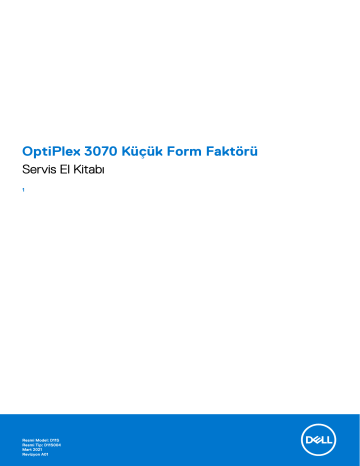
1
OptiPlex 3070 Küçük Form Faktörü
Servis El Kitabı
Resmi Model: D11S
Resmi Tip: D11S004
Mart 2021
Revizyon A01
Notlar, dikkat edilecek noktalar ve uyarılar
NOT: NOT, ürününüzü daha iyi kullanmanıza yardımcı olacak önemli bilgiler sağlar.
DİKKAT: DİKKAT, donanım hasarı veya veri kaybı olasılığını gösterir ve sorunu nasıl önleyeceğinizi bildirir.
UYARI: UYARI, mülk hasarı, kişisel yaralanma veya ölüm potansiyeline işaret eder.
© 2019 - 2020 Dell Inc. veya yan kuruluşları. Tüm hakları saklıdır. Dell, EMC ve diğer ticari markalar, Dell Inc. veya bağlı kuruluşlarının ticari markalarıdır. Diğer ticari markalar ilgili sahiplerinin ticari markaları olabilir.
İçindekiler
İçindekiler 3
4 İçindekiler
İçindekiler 5
1
Bilgisayarınızda Çalışma
Konular:
•
Güvenlik talimatları
Bilgisayarınızı olası hasarlardan korumak ve kendi kişisel güvenliğinizi sağlamak için aşağıdaki güvenlik yönergelerine uyun. Aksi belirtilmedikçe, bu belgede verilen her yordamda aşağıdaki koşulların geçerli olduğu varsayılır:
● Bilgisayarınızla birlikte gelen güvenlik bilgilerini okudunuz.
● Çıkarma yordamı ters sırayla uygulanarak bir bileşen değiştirilebilir veya (ayrı satın alınmışsa) takılabilir.
UYARI: Bilgisayarınızın içinde çalışmadan önce, bilgisayarınızla birlikte verilen güvenlik bilgilerini okuyun. En iyi güvenlik uygulamaları ile ilgili daha fazla bilgi için bkz. Mevzuata Uygunluk Ana Sayfası
DİKKAT: Birçok onarım, yalnızca yetkili servis teknisyeni tarafından yapılabilir. Yalnızca ürün belgelerinizde izin verilen ya da çevrimiçi veya telefon servisi ve destek ekibi tarafından yönlendirilen sorun giderme ve basit onarım işlemlerini yapmalısınız. Dell tarafından yetkilendirilmemiş servislerden kaynaklanan zararlar garantinizin kapsamında değildir.
Ürünle birlikte gelen güvenlik talimatlarını okuyun ve uygulayın.
DİKKAT: Elektrostatik boşalmayı önlemek için bir bilek topraklama kayışı kullanarak ya da bilgisayarın arkasındaki konnektör gibi boyanmamış metal yüzeylere sık sık dokunarak kendinizi topraklayın.
DİKKAT: Bileşenlere ve kartlara dikkatle muamele edin. Bir kartın üzerindeki bileşenlere veya kontaklara dokunmayın.
Kartları kenarlarından veya metal montaj braketinden tutun. İşlemci gibi bileşenleri pimlerinden değil kenarlarından tutun.
DİKKAT: Bir kabloyu çıkardığınızda, konnektörünü veya çekme tırnağını çekin. Bazı kablolarda kilitleme tırnağı olan konnektörler bulunur; bu tür bir kabloyu çıkarıyorsanız kabloyu çıkarmadan önce kilitlemek tırnaklarına bastırın.
Konnektörleri ayırdığınızda, konnektör pimlerinin eğilmesini önlemek için bunları eşit şekilde hizalanmış halde tutun.
Ayrıca, bir kabloyu bağlamadan önce her iki konnektörün de doğru biçimde yönlendirildiğinden ve hizalandığından emin olun.
NOT: Bilgisayarın kapağını veya panelleri açmadan önce, tüm güç kaynaklarının bağlantısını kesin. Bilgisayarın içinde çalışmayı tamamladıktan sonra, güç kaynağına bağlamadan önce tüm kapakları, panelleri ve vidaları yerlerine takın.
NOT: Bilgisayarınızın ve belirli bileşenlerin rengi bu belgede gösterilenden farklı olabilir.
Bilgisayarınızın içinde çalışmadan önce
1. Tüm açık dosyaları kaydedip kapatın ve tüm açık uygulamalardan çıkın.
2. Bilgisayarınızı kapatın. Başlat > Güç > Kapat 'a tıklayın.
NOT: Farklı bir işletim sistemi kullanıyorsanız, kapatma ile ilgili talimatlar için, işletim sisteminizin dokümanlarına bakın.
3. Bilgisayarınızı ve tüm bağlı aygıtları elektrik prizlerinden çıkarın.
4. Klavye, fare ve monitör gibi bağlı olan tüm aygıtların ve çevre birimlerinin bilgisayarınızla bağlantısını kesin.
5. Bilgisayarınızda bulunan ortam kartlarını ve optik sürücüleri çıkarın.
6. Bilgisayarın fişini çektikten sonra, sistem kartını topraklamak için güç düğmesine basın ve yaklaşık 5 saniye basılı tutun.
DİKKAT: Ekranın çizilmesini önlemek için bilgisayarı yumuşak ve temiz bir yüzeye yerleştirin.
6 Bilgisayarınızda Çalışma
7. Bilgisayarı ters çevirin.
Güvenlik önlemleri
Güvenlik önlemleri bölümü, herhangi bir sökme talimatını yerine getirmeden önce uygulanması gereken temel adımları anlatmaktadır.
Herhangi bir kurulum veya sökme ya da yeniden takma ile ilgili arıza/onarım prosedürü gerçekleştirmeden önce aşağıdaki güvenlik
önlemlerine riayet edin:
● Sistemi ve bağlı tüm çevre birimlerini kapatın.
● Sistemi ve bağlı tüm çevre birimlerini AC gücünden ayırın.
● Tüm ağ kablolarını, telefon ve telekomünikasyon hatlarını sistemden çıkarın.
● Elektrostatik boşalma (ESD) hasarını önlemek için herhangi bir içinde çalışırken ESD saha servis kiti kullanın.
● Herhangi bir sistem bileşenini çıkardıktan sonra çıkarılan bileşeni dikkatli bir şekilde anti statik bir matın üzerine yerleştirin.
● Elektrik çarpma olasılığını azaltmak için iletken olmayan kauçuk tabanlı ayakkabılar giyin.
Bekleme gücü
Bekleme gücüne sahip Dell ürünlerinin kutusu açılmadan önce fişi çekilmelidir. Bekleme gücü olan sistemlere kapalıyken de güç verilir. Dahili güç, sistemin uzaktan açılmasını (LAN ile uyanma) ve uyku moduna alınmasını sağlar ve diğer gelişmiş güç yönetimi özelliklerine sahiptir.
Güç düğmesini fişten çekmek ve 15 saniye basılı tutmak, sistem kartındaki artık gücü boşaltır. çıkarın
Bağlama
Bağlama, iki veya daha fazla topraklama iletkenini aynı elektrik potansiyeline bağlamak için kullanılan bir yöntemdir. Bu bir saha servis elektrostatik boşalma (ESD) kiti kullanılarak yapılır. Bir bağlama teli bağlarken, çıplak metale bağladığınızdan ve asla boyalı veya metal olmayan bir yüzeye bağlamadığınızdan emin olun. Bilek kayışı cildinizle sağlam ve tam temas halinde olmalı ve kendinize ve ekipmana bağlamadan önce saat, bilezik veya yüzük gibi tüm takıları çıkardığınızdan emin olmalısınız.
Elektrostatik boşalma - ESD koruması
Özellikle genişletme kartları, işlemciler, bellek DIMM'leri ve sistem anakartları gibi hassas bileşenleri ele alırken ESD önemli bir sorundur.
Çok ufak şarjlar devrelerde, kesintili sorunlar veya kısalmış ürün ömrü gibi, açık olmayan hasarlara neden olabilir. Sektör daha düşük güç gereksinimleri ve artan yoğunluk için baskı yaparken, ESD koruması artan bir sorundur.
En son Dell ürünlerinde kullanılan yarı iletkenlerin artan yoğunluğu nedeniyle, statik hasara olan hassasiyet önceki Dell ürünlerine göre daha fazladır. Bu nedenle, parçalar ele alınırken bazı önceden onaylanmış yöntemler artık uygulanmamaktadır.
Tanınmış iki ESD hasar tipi vardır: yıkıcı hasar ve kesintili arıza.
● Yıkıcı : Yıkıcı arızalar ESD ile ilgili arızaların yaklaşık yüzde 20'sini temsil eder. Hasar aygıt işlevselliğinin anında ve tümüyle kaybedilmesine neden olur. Büyük arızaya örnek olarak statik şok alan ve kaybolan veya anında eksik veya çalışmayan bellek için verilen bir bip kodu ile birlikte "POST Yok/Video Yok" semptomu üreten bir bellek DIMM'si verilebilir.
● Kesintili : Kesintili arızalar ESD ile ilgili arızaların yaklaşık yüzde 80'sini temsil eder. Kesintili arızaların yüksek sayısı, çoğu zaman hasar meydan geldiğinde hemen anlaşılamaması anlamına gelir. DIMM statik şok alır, ancak iz biraz zayıflamıştır ve hemen hasarla ilgili görünen belirtilen oluşturmaz. Zayıflayan izin erimesi haftalar veya aylar alır ve aynı süre içinde bellek bütünlüğünde bozulma, kesintili bellek hataları vb.'ye neden olabilir.
Anlaşılması ve giderilmesi daha zor olan hasar türü kesintili (örtülü veya "yürüyebilen yaralı" adı da verilen) arızadır.
ESD hasarını önlemek için aşağıdaki adımları uygulayın:
● Uygun şekilde topraklanmış kablolu bir ESD bilek şeridi kullanın. Kablosuz anti-statik şeritlerin kullanılmasına artık izin verilmemektedir; bunlar yeterli koruma sağlamamaktadır. Parçaları tutmadan önce kasaya dokunulması ESD hasarına karşı hassasiyet artmış parçalarda yeterli ESD koruması sağlamaz.
● Statik elektriğe duyarlı tüm bileşenlerle, statik elektrik açısından güvenli bir yerde işlem yapın. Eğer mümkünse anti statik döşeme ve
çalışma pedleri kullanın.
● Statik elektriğe duyarlı bileşeni kutusundan çıkarırken, bileşeni takmaya siz hazır oluncaya kadar, bileşeni anti statik ambalaj malzemesinden çıkarmayın. Anti-statik ambalajı ambalajından çıkarmadan önce, vücudunuzdaki statik elektriği boşaltın.
● Statik elektriğe duyarlı bir bileşeni taşımadan önce anti statik bir kap veya ambalaj içine yerleştirin.
Bilgisayarınızda Çalışma 7
ESD saha servis kiti
İzlenmeyen Saha Servis kiti en yaygın kullanılan servis kitidir. Her bir Saha Servis kiti üç ana bileşenden oluşur: anti statik mat, bilek kayışı ve bağlama teli.
ESD saha servis kiti bileşenleri
Bir ESD saha servis kitinin bileşenleri şunlardır:
● Anti-statik Mat – Anti-statik mat dağıtıcıdır ve servis prosedürleri sırasında parçalar matın üzerine yerleştirilebilir. Anti-statik bir mat kullanırken, bilek kayışınız tam oturmalı ve bağlama teli, mata ve üzerinde çalışılan sistemdeki herhangi bir çıplak metale bağlanmalıdır.
Düzgün şekilde dağıtıldığında, servis parçaları ESD torbasından çıkarılabilir ve doğrudan matın üzerine konulabilir. ESD'ye duyarlı ürünler elinizde, ESD matında, sistemde veya bir çanta içinde olduğunda güvenlidir.
● Bilek Kayışı ve Bağlama Teli : Bilek kayışı ve bağlama teli, ESD matı gerekli değilse doğrudan bileğiniz ile çıplak metal arasında bağlanabilir veya matın üzerine geçici olarak yerleştirilen donanımı korumak için anti statik mata bağlanabilir. Bilek kayışı ve bağlama telinin cildiniz, ESD matı veya donanım arasındaki fiziksel bağlantısı bağlama olarak bilinir. Yalnızca bilek kayışı, mat ve bağlama teli içeren
Saha Servis kitlerini kullanın. Asla kablosuz bilek kayışı takmayın. Bilek kayışının dahili tellerinin normal aşınma ve yıpranmadan kaynaklı hasarlara karşı eğilimli olduğunu ve kazara ESD donanımı hasarını önlemek için bilek kayışı test aygıtı kullanılarak düzenli olarak kontrol edilmesi gerektiğini unutmayın. Bilek kayışını ve bağlama telini haftada en az bir kez sınamanız önerilir.
● ESD Bilek Kayışı Sınama Aygıtı : ESD kayışının içindeki teller zaman içinde hasar görmeye eğilimlidir. İzlenmeyen bir kit kullanıldığında, her servis çağrısından önce kayışı düzenli olarak sınamak en iyi uygulamadır ve en azından haftada bir kez sınamanız önerilir. Bir bilek kayışı sınama aygıtı bu sınamayı yapmanın en iyi yoludur. Kendinize ait bir bilek kayışı sınama aygıtınız yoksa, kendilerinde olup olmadığını bölgesel ofisinize sorun. Sınamayı gerçekleştirmek için, bileğinize takılıyken bilek kayışının bağlama telini sınama aygıtına takarak sınama düğmesine basın. Sınama başarılı olursa yeşil bir LED yanar; sınama başarısız olursa kırmızı bir LED yanar ve alarm çalar.
● Yalıtkan Bileşenler – Plastik ısı emicisi kasalar gibi ESD'ye karşı hassas aygıtların, yalıtkan ve genellikle yüksek düzeyde yüklü dahili parçalardan uzak tutulması kritik önem taşır.
● Çalışma Ortamı : ESD Saha Servis kitini dağıtmadan önce, durumu müşterinin bulunduğu yerde inceleyin. Örneğin, sunucu ortamı için kit dağıtımı bir masaüstü ya da taşınabilir ortam için kiti dağıtımından farklıdır. Sunucular, genellikle bir veri merkezindeki rafa takılmıştır; masaüstü veya taşınabilir bilgisayarlar genellikle ofis bölümleri veya bölmeleri üzerine yerleştirilmiştir. Her zaman dağınık olmayan ve ESD kitinin tamir edilecek sistem tipine uygun ek alan ile yerleştirilebilecek kadar büyük, geniş ve açık bir çalışma alanına sahip olun. Çalışma alanında ESD olayına neden olabilecek yalıtkanlar da bulunmamalıdır. Çalışma alanında, herhangi bir donanım bileşeni fiziksel olarak ele alınmadan önce, Strafor ve diğer plastikler gibi yalıtkanlar her zaman 30 santimetre uzağa konulmalıdır.
● ESD Ambalajı : ESD'ye karşı hassas aygıtların tümü statik olarak güvenli ambalajda gönderilmeli ve alınmalıdır. Metal, statik korumalı torbalar tercih edilir. Ancak, hasarlı parçayı her zaman yeni parçanın içinde geldiği aynı ESD torbası ve ambalajla geri gönderin. ESD torbası katlanmalı ve bantla kapatılmalı ve yeni parçanın içinde geldiği orijinal kutudaki köpük ambalaj malzemesi kullanılmalıdır. ESD'ye karşı hassas aygıtlar yalnızca ESD'ye karşı korumalı bir çalışma yüzeyinde çıkarılmalıdır ve yalnızca ambalajın içi korumalı olduğundan, parçalar yalnızca ESD torbasının üstüne konmamalıdır. Parçaları her zaman kendi elinize, ESD matı üzerine, sisteme ya da anti statik torbaya yerleştirin.
● Hassas Bileşenlerin Taşınması – Yedek parçalar veya Dell'e iade edilecek parçalar gibi ESD'ye karşı hassas parçalar taşınırken bu parçaların güvenli taşıma için anti-statik çantalara konması kritik önem taşır.
ESD koruması özeti
Tüm saha servis teknisyenlerinin, Dell ürünlerine bakım yaparken her zaman geleneksel kablolu ESD topraklama bilekliği ve koruyucu anti-statik mat kullanmaları önerilir. Buna ek olarak, teknisyenlerin servis işlemi uygularken hassas parçaları tüm yalıtkan parçalardan ayrı tutmaları ve hassas parçaların taşınması için anti statik torba kullanmaları büyük önem taşır.
Hassas parçaların taşınması
Yedek parçalar veya Dell'e iade edilecek parçalar gibi ESD'ye karşı hassas parçalar taşınırken bu parçaların güvenli taşıma için anti-statik torbalara konması kritik önem taşır.
Kaldırma ekipmanı
Ağır yükü olan ekipmanı kaldırırken aşağıdaki yönergelere riayet edin:
DİKKAT: 50 lbs'den büyük yükleri kaldırmayın. Her zaman ek kaynaklar alın veya mekanik bir kaldırma aygıtı kullanın.
1. Yere sağlam şekilde dengeli basın. Dengenizi korumak için yere ayaklarınızı birbirinden ayırarak ve dışa döndürerek basın.
8 Bilgisayarınızda Çalışma
2. Karın kaslarınızı sıkın. Kaldırma esnasında karın kaslarınız yükün ağırlığını karşılayarak omurganızı destekler.
3. Belinizle değil bacaklarınızla kaldırın.
4. Yüke yakın durun. Omurganıza ne kadar yakın olursa belinize o kadar az yük bindirir.
5. Yükü kaldırırken ve indirirken belinizi dik tutun. Yüke vücudunuzun ağırlığını vermeyin. Vücudunuzu ve belinizi bükmekten kaçının.
6. Yükü yere bırakırken aynı tekniği kullanın.
Bilgisayarınızın içinde çalıştıktan sonra
NOT: Serbest kalmış veya gevşemiş vidaları bilgisayarınızın içinde bırakmak bilgisayarınıza ciddi şekilde zarar verebilir.
1. Tüm vidaları yerlerine takın ve bilgisayarınızın içine kaçmış vida kalmadığından emin olun.
2. Bilgisayarınızda çalışmadan önce çıkardığınız tüm harici cihazları, çevre birimlerini veya kabloları yerlerine takın.
3. Bilgisayarınızda çalışmadan önce çıkardığınız tüm ortam kartlarını, diskleri veya diğer parçaları yerlerine takın.
4. Bilgisayarınızı ve tüm bağlı aygıtları elektrik prizlerine takın.
5. Bilgisayarınızı açın.
Bilgisayarınızda Çalışma 9
2
Teknoloji ve bileşenler
Bu bölümde, sistemde mevcut olan teknoloji ve bileşenlerle ilgili ayrıntılar verilmektedir.
Konular:
•
•
•
•
USB C tipi üzerinden DisplayPort'un avantajları
•
•
DDR4
DDR4 (çift veri hızı dördüncü nesil) bellek, DDR2 ve DDR3 teknolojilerinin daha hızlı bir ardıl sürümüdür ve DDR3'ün sunduğu DIMM başına maksimum 128 GB kapasiteye kıyasla 512 GB'a kadar kapasite sağlar. DDR4 senkronize dinamik rastgele erişim belleği, kullanıcının sisteme yanlış türde bir bellek takmasını önlemek için hem SDRAM hem de DDR'den farklı bir şekilde anahtarlanmıştır.
DDR3'ün çalışması için 1,5 volt elektrik gücü gerekirken, DDR4 yüzde 20 daha az veya sadece 1,2 volt elektrik gücü gerektirir. DDR4 ayrıca, ana cihazın hafızasını yenilemeye gerek kalmadan beklemeye geçmesini sağlayan yeni bir derin kapanma modunu da destekler. Derin kapanma modunun bekleme modunda güç tüketimini yüzde 40 ila 50 oranında azaltması beklenir.
DDR4 Ayrıntıları
DDR3 ve DDR4 bellek modülleri arasında aşağıda listelendiği gibi ince farklar vardır.
Anahtar çentiği farkı
DDR4 modülündeki anahtar çentiği, DDR3 modülündeki anahtar çentiğinden farklı bir konumdadır. Her iki çentik yerleştirme kenarındadır, ancak modülün uyumsuz bir panele veya platforma monte edilmesini önlemek için DDR4 üzerindeki çentik konumu biraz farklıdır.
Rakam 1. Çentik farkı
Artırılmış kalınlık
DDR4 modülleri, daha fazla sinyal katmanı barındırmak için DDR3'ten biraz daha kalındır.
10 Teknoloji ve bileşenler
Rakam 2. Kalınlık farkı
Kavisli kenar
DDR4 modülleri, bellek takılırken takma eylemini kolaylaştırmaya ve PCB üzerindeki gerilimi azaltmaya yardımcı olmak için kavisli bir kenara sahiptir.
Rakam 3. Kavisli kenar
Bellek Hataları
Sistemdeki bellek hataları yeni ON-FLASH-FLASH veya ON-FLASH-ON arıza kodunu gösterir. Tüm bellek hata verirse LCD açılmaz. Bazı taşınabilir sistemlerde olduğu gibi, sistemin altındaki ya da klavyenin altındaki bellek konnektörlerinde iyi çalıştığı bilinen bellek modüllerini deneyerek olası bellek arızası sorununu giderin.
NOT: DDR4 bellek kart içerisine gömülüdür; gösterildiği ve belirtildiği gibi değiştirilebilen bir DIMM değildir.
USB özellikleri
Evrensel Seri Veri Yolu veya USB, 1996 yılında tanıtılmıştır. Ana bilgisayarlar ile fare, klavye, harici sürücü ve yazıcı gibi çevresel aygıtlar arasındaki bağlantıyı önemli ölçüde basitleştirdi.
Tablo 1. USB gelişimi
Tür Veri Aktarım Hızı
USB 2.0
480 Mbps
USB 3.0/USB 3.1 Gen 1 5 Gbps
USB 3.1 Gen 2 10 Gb/sn
Kategori
Yüksek Hız
SuperSpeed
SuperSpeed
Pazara Giriş Yılı
2000
2010
2013
USB 3.0/USB 3.1 Gen 1 (SuperSpeed USB)
6 milyar kadar satılan USB 2.0, bilgisayar dünyasında yıllardır genel geçer bir arabirim standardı olarak sağlam bir yere sahipti. Öte yandan daha hızlı bilgisayar donanımına ve daha da büyük bant genişliğine yönelik taleplerden dolayı, hızı artırma gereği de artı. Sonunda, teorik olarak öncülünden 10 kat hızlı olan USB 3.0/USB 3.1 Gen 1, müşterilerin taleplerine yanıt olarak sunuldu. Özetle, USB 3.1 Gen 1 şu özelliklere sahiptir:
● Daha yüksek aktarım hızları (5 Gbps’e kadar)
● Daha çok güce ihtiyaç duyan cihazlar için arttırılmış maksimum veri yolu gücü ve arttırılmış cihaz akım çekimi
● Yeni güç yönetimi özellikleri
Teknoloji ve bileşenler 11
● Tam çift yönlü veri aktarımı ve yeni aktarım türleri
● Geriye doğru USB 2.0 uyumluluğu
● Yeni konektörler ve kablo
Aşağıdaki konular, USB 3.0/USB 3.1 Gen 1 hakkında sık sorulan bazı soruları kapsar.
Hız
Şu anda, en son USB 3.0/USB 3.1 Gen 1 teknik özellikleri tarafından tanımlanan 3 hız modu vardır. Bunlar Süper Hızlı, Yüksek Hızlı ve
Tam Hızlı modlarıdır. Yeni SuperSpeed modunun aktarım hızı 4,8 Gb/sn'dir. Teknik özelliklerde, yaygın olarak USB 2.0 ve 1.1 olarak bilinen
Hi-Speed ve Full-Speed USB modları korunmuştur; daha yavaş modlar 480 Mb/sn ve 12 Mb/sn hızlarında çalışmaktadır ve geriye dönük uyumluluk için tutulmuştur.
USB 3.0/USB 3.1 Gen 1 aşağıdaki teknik değişikliklerle çok daha yüksek performansa ulaşır:
● İlave bir fiziksel veri yolu, paralel olarak mevcut USB 2.0 veri yoluna (aşağıdaki resme bakın) eklenmiştir.
● USB 2.0, daha önce dört tele sahipti (güç, topraklama ve diferansiyel verileri için bir çift kablo); USB 3.0/USB 3.1 Gen 1'de ise konektörler ve kablolama içindeki toplam sekiz bağlantı kombinasyonu için iki çift diferansiyel sinyali (alıcı ve verici) için dört kablo daha eklenir.
● USB 2.0'ın yarım dupleks düzenlemesi yerine USB 3.0/USB 3.1 Gen 1'de çift yönlü veri arabirim kullanılır. Bu da teorik olarak bant genişliğine 10 kat artış getirir.
Günümüzde yüksek tanımlı video içeriği, terabayt düzeyinde depolama aygıtları, yüksek megapikselli dijital kameralar gibi aygıtların veri aktarım talepleri sürekli artarken USB 2.0 yeteri kadar hızlı olmayabilir. Ayrıca hiçbir USB 2.0 bağlantısı, teorik maksimum toplu işlem hacmi olan 480 Mb/sn'ye yaklaşamıyor ve bu da veri aktarım hızını gerçek maksimum veri aktarım hızı olan 320 Mb/sn (40 MB/sn) civarında tutuyor. Benzer biçimde, USB 3.0/USB 3.1 Gen 1 bağlantıları da hiçbir zaman 4,8 Gb/sn'ye ulaşmayacaktır. Gerçekte, ek yüklerle birlikte büyük olasılıkla maksimum 400 MB/sn gibi bir hız göreceğiz. Bu hızla USB 3.0/USB 3.1 Gen 1, USB 2.0'a göre 10 katlık bir gelişme sunar.
Uygulamalar
USB 3.0/USB 3.1 Gen 1, bir bütün olarak daha iyi bir deneyim sunmak için yan yollar açar ve aygıtlara daha fazla alan sağlar. Daha önce USB videosu pek tolere edilebilir değildi (hem maksimum çözünürlük hem de gecikme süresi ve video sıkıştırma açısından), ama 5-10 kat fazla bant genişliği sağlanınca USB video çözümlerinin çok daha iyi çalışması beklenebilir. Tek bağlantılı DVI için neredeyse 2 Gb/sn toplu işlem hacmi gerekir. 480 Mb/sn sınırlayıcı bir hızken 5 Gb/sn fazlasıyla umut vadeder. Vadettiği 4,8 Gb/sn hızla bu standart, daha önce USB alanına girmeyen harici RAID depolama sistemleri gibi bazı ürünlere de dahil edilecektir.
Sunulan SuperSpeed USB 3.0/USB 3.1 Gen 1 ürünlerden bazıları aşağıda listelenmiştir:
● Harici Masaüstü USB 3.0/USB 3.1 Gen 1 Sabit Sürücüler
● Taşınabilir USB 3.0/USB 3.1 Gen 1 Sabit Sürücüler
● USB 3.0/USB 3.1 Gen 1 Sürücü Bağlantı İstasyonları ve Adaptörler
12 Teknoloji ve bileşenler
● USB 3.0/USB 3.1 Gen 1 Flash Sürücüler ve Okuyucular
● USB 3.0/USB 3.1 Gen 1 Katı Hal Sürücüler
● USB 3.0/USB 3.1 Gen 1 RAID'ler
● Optik Ortam Sürücüleri
● Multimedya cihazları
● Ağ Oluşumu
● USB 3.0/USB 3.1 Gen 1 Adaptör Kartları ve Hub'lar
Uyumluluk
Sevindirici olan, USB 3.0/USB 3.1 Gen 1'in en başından USB 2.0'la çakışma olmadan birlikte çalışabilecek şekilde dikkatle planlanmış olmasıdır. Öncelikle, USB 3.0/USB 3.1 Gen 1, yeni protokolün daha yüksek hız özelliğinden yararlanmak için yeni fiziksel bağlantıların ve dolayısıyla da yeni kabloların kullanılacağını belirlerken, konektörün kendisi daha öncekiyle tam olarak aynı konumda dört USB 2.0 bağlantı noktasıyla aynı dikdörtgen şeklini korumaktadır. USB 3.0/USB 3.1 Gen 1 kablolarında alınan ve iletilen verileri bağımsız olarak taşıyacak beş yeni bağlantı bulunur ve bunlar ancak düzgün bir SuperSpeed USB bağlantısı kurulduğunda iletişim kurmaya başlar.
C Tipi USB
C Tipi USB yeni, çok küçük bir fiziksel konnektördür. Konnektörün kendisi USB 3.1 ve USB güç dağıtımı (USB PD) gibi ilgiyle karşılanan
çeşitli yeni USB standartlarını destekleyebilmektedir.
Alternatif Mod
USB Tip-C çok küçük olan yeni bir konnektör standardıdır. Eski A Tipi USB fişinin boyutunun üçte biri kadardır. Bu, her cihazın kullanabilmesi gereken tek bir konnektör standardıdır. USB Tip-C bağlantı noktalarının "alternatif modlar" kullanarak pek çok farklı protokolü destekleyebilmesi, söz konusu USB bağlantı noktasından HDMI, VGA, DisplayPort veya başka türde bağlantı çıkışı yapabilecek adaptörleriniz olmasına olanak tanır.
USB Güç Dağıtımı
Ayrıca USB PD teknik belirtimi de C Tipi USB ile yakından bağlantılıdır. Şu anda akıllı telefonlar, tabletler ve diğer mobil cihazlar şarj olmak için çoğu kez bir USB bağlantısı kullanmaktadır. Bir USB 2.0 bağlantısı 2,5 watt'a kadar güç sağlar—bu, telefonunuzu şarj etmek için yeterlidir, ancak o kadar. Buna karşın örneğin bir dizüstü bilgisayar 60 watt gerektirebilir. USB Güç Dağıtımı belirtimi bu güç dağıtımını 100 watt'a çıkarmaktadır. Çift yönlü olduğundan cihaz güç almanın yanı sıra güç verebilir. Üstelik bu güç, cihaz bağlantı üzerinden veri aktarırken aktarılabilir.
Bu, üreticiye özgü dizüstü bilgisayar şarj kablolarının sonunun gelmesine, her şeyin standart bir USB bağlantısı üzerinden şarj edilmesine neden olabilir. Dizüstü bilgisayarınızı bugün akıllı telefonlarınızı ve diğer taşınabilir cihazlarını şarj etmek için kullandığınız taşınabilir pil takımlarından şarj edebilirsiniz. Dizüstü bilgisayarınızı bir güç kablosuyla bağlı harici bir ekrana bağlarsanız, bu harici ekran siz onu kullanırken dizüstü bilgisayarınızı şarj edebilir—sadece tek bir küçük USB Tip-C bağlantısıyla. Bundan yararlanmak için cihazın ve kablonun USB Güç
Dağıtımı'nı desteklemesi gerekir. Sadece USB Tip-C bağlantıları olması buna sahip oldukları anlamına gelmez.
C Tipi USB ve USB 3.1
USB 3.1 yeni bir USB standardıdır. USB 3'ün teorik bant genişliği USB 3.1 Gen 1 ile aynı 5 Gbps iken, USB 3.1 Gen 2'nin bant genişliği 10
Gbps'dir. Bu iki katı bant genişliği demektir; yani birinci nesil Thunderbolt konnektörü kadar hızlı. C Tipi USB, USB 3.1 ile aynı şey değildir.
C Tipi USB sadece bir konnektör şeklidir ve kullandığı teknoloji sadece USB 2 veya USB 3.0 olabilir. Örneğin Nokia'nın N1 Android tablet bilgisayarı USB Tip-C konnektörü kullanmaktadır, ancak aslında tümü USB 3.0 bile değil USB 2.0'dır. Ancak bu teknolojiler birbiriyle yakından ilişkilidir.
USB C tipi üzerinden DisplayPort'un avantajları
● Tam DisplayPort ses/video (A/V) performansı (60Hz'de 4K'ya kadar)
● Tersine çevrilebilir fiş yönlendirme ve kablo yönü
● Adaptörler ile VGA ve DVI için geriye doğru uyumluluk
Teknoloji ve bileşenler 13
● SuperSpeed USB (USB 3.1) veri
● HDMI 2.0a'yı destekler ve önceki sürümlerle geriye doğru uyumludur
HDMI 2.0
Bu konuda HDMI 2.0, özellikleri ve avantajları açıklanmaktadır.
HDMI (Yüksek Tanımlı Multimedya Arabirimi), endüstride desteklenen, sıkıştırılmamış, tümüyle dijital bir ses/video arabirimidir. HDMI, DVD oynatıcı veya A/V alıcısı gibi tüm uyumlu dijital ses/video kaynaklarıyla dijital TV (DTV) gibi uyumlu bir dijital ses ve/veya video monitörü arasında arabirim sağlar. HDMI için hedeflenen uygulamalar TV'ler ve DVD oynatıcılardır. Birincil avantajı kabloların azaltılması ve içerik koruma provizyonlarıdır. HDMI; tek kabloyla standart, geliştirilmiş veya yüksek tanımlı videoyu ve çok kanallı dijital sesi destekler.
HDMI 2.0 Özellikleri
● HDMI Ethernet Kanalı - HDMI bağlantısına yüksek hızlı ağ kurma özelliği ekleyerek kullanıcıların IP etkinleştirilmiş cihazlarda ayrı bir
Ethernet kablosu olmadan çalışabilmelerini sağlar
● Ses Dönüş Kanalı - HDMI bağlantılı ve dahili frekans ayarlayıcısı olan TV'lerin surround ses sistemine ses verilerini "veri akışı" eklinde göndermesini sağlar ve ayrı bir ses kablosuna olan ihtiyacı ortadan kaldırır
● 3D - Temel 3D video formatları için giriş/çıkış protokollerini tanımlar, gerçek 3D oyun ve 3D ev sineması uygulamalarının yolunu açar
● İçerik Türü - Eran ve kaynak cihazlar arasında içerik türlerinin gerçek zamanlı sinyali ile TV'nin içerik türüne bağlı olarak resim ayarlarını optimize etmesini sağlar
● Ek Renk Alanları - Dijital fotoğrafçılıkta ve bilgisayar grafiklerinde kullanılan ek renk modelleri için destek sağlar
● 4K Destek - 1080 p'den daha fazla video çözünürlüğünü etkinleştirir, pek çok sinema salonunda kullanılan Dijital Sinema sistemlerine rakip olacak yeni nesil ekranları destekler
● HDMI Mikro Konektörü - Telefonlar ve diğer taşınabilir cihazlar için hazırlanmış ve 1080 p'ye dek video çözünürlüğü destekleyen yeni ve daha küçük bir konektör
● Otomotiv Bağlantı Sistemi - Otomotiv video sistemleri için hazırlanmış olan yeni kablo ve konektörler bu araçlardaki talepleri karşılamak ve gerçek HD kalitesi sunmak için tasarlanmıştır
HDMI'ın Avantajları
● Kaliteli HDMI, sıkıştırılmamış dijital ses ve videoyu en yüksek, en canlı görüntü kalitesinde aktarır
● Düşük maliyetli HDMI hem dijital arabirimin kalite ve işlevselliğini sağlarken hem de sıkıştırılmamış video formatlarını basit ve uygun maliyetli biçimde sunar
● Ses HDMI standart stereodan çok kanallı surround sese kadar pek çok ses formatını destekler
● HDMI, video ve çok kanallı sesi tek bir kabloda birleştirerek şu anda A/V sistemlerinde kullanılan çok sayıda kablonun neden olduğu masraf, karışıklık ve karmaşayı ortadan kaldırır
● HDMI, video kaynağı (DVD oynatıcı gibi) ve DTV arasında iletişimi destekleyerek yeni bir işlevselliği etkin kılar
Intel Optane bellek
Intel Optane bellek, sadece bir depolama hızlandırıcısı olarak işlev görür. Bilgisayarınızda yüklü olan belleğin (RAM) yerine geçmez veya buna ek yapmaz.
NOT: Intel Optane bellek, aşağıdaki gereksinimleri karşılayan bilgisayarlarda desteklenir:
● 7. Nesil veya üzeri Intel Core i3/i5/i7 işlemci
● Windows 10 64 bit sürüm 1607 veya üzeri
● Intel Rapid Storage Teknolojisi sürücüsü sürüm 15.9.1.1018 veya üzeri
Tablo 2. Intel Optane bellek teknik özellikleri
Özellik
Arayüz
Konnektör
Özellikler
PCIe 3x2 NVMe 1.1
M.2 kart yuvası (2230/2280)
14 Teknoloji ve bileşenler
Tablo 2. Intel Optane bellek teknik özellikleri
Özellik
Desteklenen yapılandırmalar
Kapasite
Özellikler
● 7. Nesil veya üzeri Intel Core i3/i5/i7 işlemci
● Windows 10 64 bit sürüm 1607 veya üzeri
● Intel Rapid Storage Teknolojisi sürücüsü sürüm 15.9.1.1018 veya
üzeri
32 GB
Intel Optane belleği etkinleştirme
1. Görev çubuğunda, arama kutusunu tıklayın ve "Intel Rapid Storage Teknolojisi" yazın.
2.
“Intel Rapid Storage Teknolojisi” seçeneğine tıklayın.
3.
Status (Durum) sekmesinde, Intel Optane belleği etkinleştirmek için Enable (Etkinleştir) seçeneğine tıklayın.
4. Uyarı ekranında, uyumlu bir hızlı sürücü seçin ve Intel Optane belleği etkinleştirmeye devam etmek için Yes (Evet) seçeneğine tıklayın.
5. Intel Optane belleği etkinleştirmek için Intel Optane memory > Reboot (Intel Optane bellek > Yeniden başlat) seçeneğine tıklayın.
NOT: Uygulamaların tam performans avantajlarını görmek için etkinleştirildikten sonra üç yeniden başlatmaya kadar sürebilir.
Intel Optane belleği devre dışı bırakma
DİKKAT: Intel Optane belleği devre dışı bıraktıktan sonra, Intel Rapid Storage Teknolojisi sürücüsünü mavi ekran hatasıyla sonuçlanacak şekilde kaldırmayın. Intel Rapid Storage Teknolojisi kullanıcı arabirimi, sürücü çıkarılmadan kaldırılabilir.
NOT: Intel Optane bellek modülü tarafından hızlandırılan SATA depolama aygıtını bilgisayardan çıkarmadan önce Intel Optane belleği devre dışı bırakmak gerekir.
1. Görev çubuğunda, arama kutusunu tıklayın ve ardından "Intel Rapid Storage Teknolojisi" yazın.
2.
“Intel Rapid Storage Teknolojisi” seçeneğine tıklayın. Intel Rapid Storage Teknolojisi penceresi görüntülenir.
3.
Intel Optane memory (Intel Optane bellek) sekmesinde, Intel Optane belleği devre dışı bırakmak için Disable (Devre Dışı Bırak) seçeneğine tıklayın.
4. Uyarıyı kabul ediyorsanız Yes (Evet) seçeneğine tıklayın.
Devre dışı bırakma süreci görüntülenir.
5. Intel Optane belleğini devre dışı bırakmak ve bilgisayarınızı yeniden başlatmak için Reboot (Yeniden Başlat) seçeneğine tıklayın.
Teknoloji ve bileşenler 15
1. Yan kapak
2. Genişletme kartı
16 Sisteminizin ana bileşenleri
3
Sisteminizin ana bileşenleri
3. Isı emici aksamı
4. Sabit sürücü
5. Sabit sürücü desteği
6. Sabit sürücü kafesi
7. Optik disk sürücüsü
8. Güç anahtarı
9. Ön G/Ç braketi
10. Ön çerçeve
11. Kasa
12. Hoparlör
13. Düğme pil
14. Sistem kartı
15. Bellek
16. İşlemci
17. Güç kaynağı birimi
NOT: Dell, satın alınan orijinal sistem yapılandırması için bileşenlerin ve parça numaralarının bir listesini sağlar. Bu parçalar, müşteri tarafından satın alınan garanti kapsamları doğrultusunda mevcuttur. Satın alma seçenekleri için Dell satış temsilcinizle iletişime geçin.
Sisteminizin ana bileşenleri 17
4
Bileşenleri takma ve çıkarma
NOT: Sipariş ettiğiniz yapılandırmaya bağlı olarak bu belgedeki resimler sizin bilgisayarınızdan farklı olabilir.
Konular:
•
•
•
•
•
•
•
Sabit sürücü ve optik sürücü modülü
•
•
•
•
•
•
•
•
•
•
•
•
•
•
•
•
Sabit sürücü ve optik sürücü modülü
•
•
•
•
•
•
•
•
•
•
Yan kapak
Yan kapağı çıkarma
1.
Bilgisayarınızın içinde çalışmadan önce bölümündeki prosedüre uyun.
2. Kapağı çıkarmak için: a. Kapağı bilgisayara sabitleyen tutma vidalarını gevşetin [1].
b. Arka kapağı kaydırıp sistemden çıkarın [2].
18 Bileşenleri takma ve çıkarma
Alt kapağı takma
1. Kapağı bilgisayarın üzerine yerleştirin, kasayla hizalanacak şekilde kaydırın ve kapağı bilgisayara sabitlemek için tutucu vidaları sıkın [1].
Bileşenleri takma ve çıkarma 19
2.
Bilgisayarınızda çalıştıktan sonra
bölümündeki prosedürlere uyun.
Genişletme kartı
Genişletme kartını çıkarma
1.
Bilgisayarınızın içinde çalışmadan önce bölümündeki prosedüre uyun.
2.
çıkarın.
3. Genişletme kartını çıkarmak için: a. Genişletme kartının mandalını açmak için metal plakayı çekin [1].
b. Genişletme kartının tabanındaki serbest bırakma tırnağını çekin [2].
NOT: x16 kart yuvasına uygulanır, x1 kartının serbest bırakma tırnağı yoktur.
c. Genişletme kartını sistem kartındaki [3] konektörden ayırıp sistemden çıkarın.
20 Bileşenleri takma ve çıkarma
Genişletme kartını takma
1.
NOT: PCIe braketlerini çıkarmak için, braketi serbest bırakmak üzere bilgisayarınızın içinden yukarı doğru itin ve ardından braketi kaldırarak bilgisayarınızdan çıkarın.
Bir PCIe braketinin deliğine bir tornavida sokup braketi 4, serbest bırakmak için sertçe itin ve ardından braketi kaldırarak bilgisayarınızdan
çıkarın.
2. Genişletme kartını sistem kartındaki konnektöre takın [1].
3. Yerine oturana dek genişletme kartını bastırın [2].
4. Genişletme kartı mandalını kapatın ve yerine oturana kadar bastırın [3].
Bileşenleri takma ve çıkarma 21
5.
takın.
6.
Bilgisayarınızın içinde çalıştıktan sonra
bölümündeki prosedüre uyun.
Düğme pil
Düğme pili çıkarma
DİKKAT: Düğme pilin çıkarılması anakartı sıfırlayabilir.
1.
Bilgisayarınızın içinde çalışmadan önce bölümündeki prosedüre uyun.
2. Şunları çıkarın: a.
b.
3. Düğme pili çıkarmak için: a. Düğme pili yerinden çıkana kadar serbest bırakma mandalına plastik bir çubuk kullanarak bastırın [1].
b. Düğme pili sistemden çıkarın [2].
22 Bileşenleri takma ve çıkarma
Düğme pili takma
1. Düğme pili, sistem kartındaki yuvaya “+” işareti yukarı bakacak şekilde yerleştirin [1].
2. Pili, sabitlenene kadar konektöre doğru bastırın [2, 3].
Bileşenleri takma ve çıkarma 23
3. Şunları takın: a.
b.
4.
Bilgisayarınızda çalıştıktan sonra
bölümündeki prosedürlere uyun.
Sabit sürücü aksamı
Sabit Sürücü Aksamını Çıkarma
1.
Bilgisayarınızın içinde çalışmadan önce bölümündeki prosedüre uyun.
2.
çıkarın.
3. Sabit sürücüyü çıkarmak için: a. Sabit sürücü veri kablosunu ve güç kablosunu sabit sürücüdeki konektörlerden ayırın [1, 2].
b. Serbest bırakma mandalına bastırın ve sabit sürücü aksamını sistemden çıkarın [3].
24 Bileşenleri takma ve çıkarma
Sabit Sürücü Aksamını Takma
1. Sabit sürücü aksamını sistemin üzerindeki yuvaya takın [1].
2. Güç kablosunu ve sabit sürücü kablosunu sabit sürücüdeki konektöre bağlayın [2,3].
Bileşenleri takma ve çıkarma 25
'
3.
takma.
4.
Bilgisayarınızda çalıştıktan sonra
bölümündeki prosedürlere uyun.
Çerçeve
Ön çerçeveyi çıkarma
1.
Bilgisayarınızın içinde çalışmadan önce bölümündeki prosedüre uyun.
2.
çıkarın.
3. Ön çerçeveyi sökmek için: a. Ön çerçeveyi sistemden ayırmak için tutma tırnaklarını kaldırın [1].
b. Ön çerçeveyi bilgisayardan dışarı doğru döndürün [2] ve ön çerçevedeki kancaları ön panelden serbest bırakmak için çekin [3].
26 Bileşenleri takma ve çıkarma
Ön çerçeveyi takma
1. Çerçeveyi hizalayın ve çerçevedeki tutucu tırnakları sistemdeki yuvalara yerleştirin [1].
2. Tırnaklar yerine oturuncaya kadar çerçeveye bastırın [2].
3.
takma.
Bileşenleri takma ve çıkarma 27
4.
Bilgisayarınızda çalıştıktan sonra
bölümündeki prosedürlere uyun.
Optik Sürücü
Optik sürücünün çıkarılması
1.
Bilgisayarınızın içinde çalışmadan önce bölümündeki prosedüre uyun.
2. Şunları çıkarın: a.
b.
3. Optik sürücüyü çıkarmak için: a. Sabit sürücü veri kablosunu ve güç kablosunu sabit sürücüdeki konektörlerden ayırın [1, 2].
b. Sabit sürücüyü ve optik modülü kurtarmak için serbest bırakma mandalını kaydırın [1].
c. Sabit sürücüyü ve optik modülü kaldırın [2].
28 Bileşenleri takma ve çıkarma
d. Optik sürücü veri kablosunu ve optik sürücü güç kablosunu optik sürücüdeki konektörlerden ayırın [1, 2] ve sabit sürücüyü optik modül yerine oturana kadar indirin.
Bileşenleri takma ve çıkarma 29
e. Optik sürücü üzerindeki serbest bırakma mandalına bastırın [1] ve optik sürücüyü sistemden çıkarın [3].
30 Bileşenleri takma ve çıkarma
Optik Sürücüyü Takma
1. Optik sürücüyü sistem kartındaki yuvasına doğru kaydırın [1].
2. Sabit sürücü ve optik sürücü modülünün kilidini kaldırmak için serbest bırakma mandalını kaydırın [2].
Bileşenleri takma ve çıkarma 31
3. Sabit sürücüyü ve optik modülü kaldırın [1], optik sürücü veri kablosunu ve güç kablosunu optik sürücüdeki konektörlere bağlayın [2, 3].
32 Bileşenleri takma ve çıkarma
4. Sabit sürücü veri kablosunu ve sabit sürücü güç kablosunu sabit sürücü üzerindeki konektörlere bağlayın [1,2].
Bileşenleri takma ve çıkarma 33
5. Modülü kilitlemek için serbest bırakma mandalını kaydırın [2].
6. Şunları takın: a.
b.
7.
Bilgisayarınızda çalıştıktan sonra
bölümündeki prosedürlere uyun.
Sabit sürücü ve optik sürücü modülü
Sabit sürücüyü ve optik sürücü modülünü çıkarma
1.
Bilgisayarınızın içinde çalışmadan önce bölümündeki prosedüre uyun.
2. Şunları çıkarın: a.
b.
c.
3. Sabit sürücüyü ve optik sürücü modülünü serbest bırakmak için: a. Optik sürücü kablolarını [1] ve sabit sürücü kablolarını [2] sabitleme klipslerinden ve HDD-ODD serbest bırakma tırnağından çıkarın.
34 Bileşenleri takma ve çıkarma
b. Sabit sürücüyü ve optik modülü kurtarmak için serbest bırakma mandalını kaydırın [1].
c. Sabit sürücüyü ve optik modülü kaldırın [2]
Bileşenleri takma ve çıkarma 35
4. Sabit sürücüyü ve optik sürücü modülünü çıkarmak için: a. Optik sürücü veri ve güç kablolarını optik sürücüdeki konektörlerden ayırın [1, 2].
b. Sabit sürücüyü ve optik sürücü modülünü kaydırın ve kaldırarak sistemden çıkarın [3].
36 Bileşenleri takma ve çıkarma
Sabit sürücüyü ve optik sürücüyü takma
1. Sabit sürücüdeki ve optik sürücü modülündeki tırnakları sistemdeki yuvaya 30 derecelik bir açıyla takın [1].
2. Optik sürücü veri kablosunu ve optik sürücü güç kablosunu optik sürücünün üzerindeki konektörlere takın [2, 3].
Bileşenleri takma ve çıkarma 37
3. Sabit sürücüyü ve optik modülü yuvasına yerleşecek şekilde aşağı indirin [1].
4. Modülü kilitlemek için serbest bırakma mandalını kaydırın [2].
38 Bileşenleri takma ve çıkarma
5. Sabit sürücü veri ve güç kablolarını HDD-ODD serbest bırakma mandalından geçirerek yönlendirin [1].
6. Optik sürücü ve güç kablolarını sabitleme klipslerinden geçirerek yönlendirin [2].
Bileşenleri takma ve çıkarma 39
7. Şunları takın: a.
b.
c.
8.
Bilgisayarınızda çalıştıktan sonra
bölümündeki prosedürlere uyun.
Bellek modülü
Bellek modülünü çıkarma
1.
Bilgisayarınızın içinde çalışmadan önce bölümündeki prosedüre uyun.
2. Şunları çıkarın: a.
b.
c.
d.
Sabit sürücü ve optik sürücü modülü
3. Bellek modülünü çıkarmak için: a. Sabitleme tırnaklarını iki yandan kaldırarak bellek modülünü konektörden çıkarın [1].
b. Bellek modülünü sistem kartından çıkarın [2].
40 Bileşenleri takma ve çıkarma
Bellek modülünü takma
1. Bellek modülünün üzerindeki çentiği, bellek modülü konektöründeki tırnakla hizalayın.
2. Bellek modülünü bellek modülü yuvasına yerleştirin [1].
3. Bellek modülüne bellek modülü tutma tırnakları yerine oturuncaya kadar bastırın [2].
Bileşenleri takma ve çıkarma 41
4. Şunları takın: a.
Sabit sürücü ve optik sürücü modülü
b.
c.
d.
5.
Bilgisayarınızda çalıştıktan sonra
bölümündeki prosedürlere uyun.
Isı emici fanı
Isı emici fanını çıkarma
1.
Bilgisayarınızın içinde çalışmadan önce bölümündeki prosedüre uyun.
2. Şunları çıkarın: a.
b.
c.
d.
Sabit sürücü ve optik sürücü modülü
3. Isı emicisi fanını çıkarmak için: a. Isı emicisi fanı kablosunu sistem kartı üzerindeki konnektörden çıkarın [1].
b. Isı emicisi fanını ısı emicisine sabitleyen 3 vidayı çıkarın [2].
c. Isı emicisi fanı aksamını bilgisayardan kaldırarak çıkarın [3].
42 Bileşenleri takma ve çıkarma
Isı emicisi fanını takma
1. Isı emicisi fanını ısı emicisi aksamına hizalayın [1].
2. Isı emicisi fanını ısı emicisi aksamına sabitlemek için 3 vidayı yerine takın [2].
3. Isı emicisi fanı kablosunu sistem kartındaki konnektöre takın [3].
Bileşenleri takma ve çıkarma 43
4. Şunları takın: a.
Sabit sürücü ve optik sürücü modülü
b.
c.
d.
5.
Bilgisayarınızda çalıştıktan sonra
bölümündeki prosedürlere uyun.
Isı emici aksamı
Isı emici aksamını çıkarma
1.
Bilgisayarınızın içinde çalışmadan önce bölümündeki prosedüre uyun.
2. Şunları çıkarın: a.
b.
c.
d.
Sabit sürücü ve optik sürücü modülü
3. Isı emicisi aksamını çıkarmak için: a. Isı emicisi aksamı fan kablosunu sistem kartındaki konnektörden çıkarın [1].
b. Isı emicisi fanı aksamını [2] sabitleyen 4 tutucu vidayı gevşetin ve kaldırarak sistemden [3] çıkarın.
44 Bileşenleri takma ve çıkarma
NOT: Sistem kartında gösterildiği gibi sırayla (1,2,3,4) vidaları gevşetin.
Isı emicisi aksamını takma
1. Isı emicisi aksamını işlemci üzerine hizalayın [1].
2. Isı emicisi aksamını sistem kartına sabitlemek için 4 tutucu vidayı sıkın [2].
NOT: Vidaları sistem kartı üzerinde belirtilen sırada (1,2,3,4) sıkın.
3. Isı emicisi aksamı fan kablosunu sistem kartındaki konnektöre bağlayın [3].
Bileşenleri takma ve çıkarma 45
4. Şunları takın: a.
Sabit sürücü ve optik sürücü modülü
b.
c.
d.
5.
Bilgisayarınızda çalıştıktan sonra
bölümündeki prosedürlere uyun.
İzinsiz giriş önleme anahtarı
İzinsiz giriş önleme anahtarını çıkarma
1.
Bilgisayarınızın içinde çalışmadan önce bölümündeki prosedüre uyun.
2. Şunları çıkarın: a.
b.
c.
d.
Sabit sürücü ve optik sürücü modülü
e.
3. İzinsiz giriş önleme anahtarını çıkarmak için: a. İzinsiz giriş önleme anahtarı kablosunu sistem kartındaki konektörden sökün [1].
b. İzinsiz giriş önleme anahtarını kaydırıp sistem kaldırarak çıkarın [2].
46 Bileşenleri takma ve çıkarma
İzinsiz giriş anahtarını takma
1. İzinsiz giriş önleme anahtarını kasadaki yuvaya takın [1].
2. İzinsiz giriş önleme anahtarı kablosunu sistem kartına bağlayın [2].
Bileşenleri takma ve çıkarma 47
3. Şunları takın: a.
b.
Sabit sürücü ve optik sürücü modülü
c.
d.
e.
4.
Bilgisayarınızda çalıştıktan sonra
bölümündeki prosedürlere uyun.
Güç anahtarı
Güç anahtarını çıkarma
1.
Bilgisayarınızın içinde çalışmadan önce bölümündeki prosedüre uyun.
2. Şunları çıkarın: a.
b.
c.
d.
Sabit sürücü ve optik sürücü modülü
3. Güç anahtarını çıkarmak için: a. Güç düğmesi kablosunu sistem kartından [1] çıkarın.
b. Güç anahtarı sabitleme tırnaklarını bastırın ve güç anahtarını sistemden çıkarın [2] [3].
48 Bileşenleri takma ve çıkarma
Güç anahtarını takma
1. Güç anahtarı modülünü kasadaki yerine kaydırıp yerine oturtun [1, 2].
2. Güç anahtarı kablosunu sistem kartındaki konektöre bağlayın [3].
Bileşenleri takma ve çıkarma 49
3. Şunları takın: a.
Sabit sürücü ve optik sürücü modülü
b.
c.
d.
4.
Bilgisayarınızda çalıştıktan sonra
bölümündeki prosedürlere uyun.
İşlemci
İşlemciyi çıkarma
1.
Bilgisayarınızın içinde çalışmadan önce bölümündeki prosedüre uyun.
2. Şunları çıkarın: a.
b.
c.
d.
Sabit sürücü ve optik sürücü modülü
e.
3. İşlemciyi çıkarmak için: a. Kolu işlemci korumasının üzerindeki tırnağın altına ve dışarıya doğru iterek soket kolunu serbest bırakın [1].
b. Kolu yukarı doğru kaldırın ve işlemci koruyucusunu çıkarın [2].
50 Bileşenleri takma ve çıkarma
DİKKAT: İşlemci soketindeki pimler kırılabilir ve kalıcı olarak zarar görebilir. İşlemciyi soketten çıkarırken soketteki pimleri bükmemeye dikkat edin.
c. İşlemciyi soketten çıkarın [3].
NOT: İşlemciyi kaldırdıktan sonra, yeniden kullanma, geri dönme ve geçici depolama için antistatik muhafazaya yerleştirin.
İşlemci temas noktalarının zarar görmesini önlemek için işlemcinin altına dokunmayın. İşlemcinin yalnızca kenar uçlarına dokunun.
İşlemciyi takma
1. İşlemciyi, işlemcideki yuvalar soket anahtarlarıyla hizalanacak şekilde sokete yerleştirin [1].
DİKKAT: İşlemcinin pim-1 köşesinde, işlemci soketinin pim-1 köşesindeki üçgenle hizalanan bir üçgen vardır. İşlemci uygun şekilde yerleştirildiğinde dört köşenin tümü aynı yükseklikte hizalanır. İşlemcinin bir veya daha fazla köşesi diğerlerinden daha yüksek olursa, işlemci uygun şekilde yerleştirilmemiş demektir.
2. İşlemci muhafazasını sabitleme vidasının altına kaydırarak kapatın [2].
3. Soket kolunu indirin ve kilitlemek için mandalın altına itin [3].
Bileşenleri takma ve çıkarma 51
4. Şunları takın: a.
b.
Sabit sürücü ve optik sürücü modülü
c.
d.
e.
5.
Bilgisayarınızda çalıştıktan sonra
bölümündeki prosedürlere uyun.
M.2 PCIe SSD
M.2 PCIe SSD'yi çıkarma
NOT: Talimatlar, M.2 SATA SSD için de geçerlidir.
1.
Bilgisayarınızın içinde çalışmadan önce bölümündeki prosedüre uyun.
2. Şunları çıkarın: a.
b.
c.
d.
Sabit sürücü ve optik sürücü modülü
e.
52 Bileşenleri takma ve çıkarma
3. M.2 PCIe SSD'yi çıkarmak için: a. M.2 PCIe SSD'yi sistem kartına sabitleyen tek (M2x3,5) vidayı çıkarın [1].
b. PCIe SSD'yi sistem kartındaki konektöründen kaldırarak çıkarın [2].
c. SSD termal pedini çıkarma [3].
M.2 PCIe SSD'yi takma
NOT: Talimatlar, M.2 SATA SSD için de geçerlidir.
1. SSD termal pedini sistem kartındaki yuvaya yerleştirin [1].
2. M.2 PCIe SSD'yi sistem kartındaki konektöre takın [2].
3. M.2 PCIe SSD'yi sistem kartına sabitleyen tek (M2x3.5) vidayı yerine takın [3].
Bileşenleri takma ve çıkarma 53
4. Şunları takın: a.
b.
Sabit sürücü ve optik sürücü modülü
c.
d.
e.
5.
Bilgisayarınızda çalıştıktan sonra
bölümündeki prosedürlere uyun.
Güç kaynağı birimi
Güç kaynağı birimini veya PSU'yu çıkarma
1.
Bilgisayarınızın içinde çalışmadan önce bölümündeki prosedüre uyun.
2. Şunları çıkarın: a.
b.
c.
d.
Sabit sürücü ve optik sürücü modülü
e.
54 Bileşenleri takma ve çıkarma
3. PSU'yu serbest bırakmak için: a. Güç kablosunu sistem kartından ayırın [1].
b. Güç kablolarını kasa üzerindeki sabitleme klipslerinden çıkarın [2].
4. PSU'yu çıkarmak için: a. PSU'yu sisteme sabitleyen 3 vidayı çıkarın [1].
b. Sistem fanı kablosunu sistem kartı üzerindeki konektörden ayırın [2].
c. Kabloları sistemden çıkarın [3].
d. PSU biriminin arka ucundaki mavi serbest bırakma tırnağına bastırın [4], PSU'yu kaydırın ve kaldırıp sistemden çıkarın [5].
Bileşenleri takma ve çıkarma 55
Güç kaynağı birimini veya PSU'yu takma
1. PSU'yu kasaya yerleştirin ve sabitlemek için sistemin arkasına doğru kaydırın [1, 2].
2. Sistem güç kablosunu sabitleme klipslerinden geçirerek yönlendirin [3].
3. Güç kablosunu sistem kartındaki konektöre bağlayın [4].
4. PSU'yu sistemin arka kasasına sabitlemek için vidaları yerlerine takın [5].
56 Bileşenleri takma ve çıkarma
5. CPU güç kablosunu sabitleme klipslerinden geçirerek yönlendirin [1].
6. CPU güç kablosunu sistem kartındaki konektöre bağlayın [2].
Bileşenleri takma ve çıkarma 57
7. Şunları takın: a.
b.
Sabit sürücü ve optik sürücü modülü
c.
d.
e.
8.
Bilgisayarınızda çalıştıktan sonra
bölümündeki prosedürlere uyun.
Hoparlör
Hoparlörü çıkarma
1.
Bilgisayarınızın içinde çalışmadan önce bölümündeki prosedüre uyun.
2. Şunları çıkarın: a.
b.
c.
d.
Sabit sürücü ve optik sürücü modülü
3. Hoparlörü çıkarmak için: a. Hoparlör kablosunu sistem kartındaki konektörden çıkarın [1].
b. Serbest bırakma mandalına basın [2] ve hoparlörü sistem çekerek çıkarın [3].
58 Bileşenleri takma ve çıkarma
Hoparlörü takma
1. Hoparlörü sistem kasasındaki yuvaya takın ve yerine oturana kadar bastırın [1, 2].
2. Hoparlör kablosunu sistem kartındaki konektöre takın [3].
Bileşenleri takma ve çıkarma 59
3. Şunları takın: a.
Sabit sürücü ve optik sürücü modülü
b.
c.
d.
4.
Bilgisayarınızda çalıştıktan sonra
bölümündeki prosedürlere uyun.
Sistem kartı
Sistem kartını çıkarma
1.
Bilgisayarınızın içinde çalışmadan önce bölümündeki prosedüre uyun.
2. Şunları çıkarın: a.
b.
c.
d.
e.
Sabit sürücü ve optik sürücü modülü
f.
g.
h.
i.
3. Aşağıdaki kabloları çıkarın: a. İzinsiz giriş önleme anahtarı b. Güç anahtarı
60 Bileşenleri takma ve çıkarma
4. I/O panelini çıkarmak için: a. G/Ç panelini sabitleyen vidayı çıkarın [1].
b. G/Ç panelini döndürün ve sistemden çıkarın [2].
c. Sabit sürücü veri kablosunu [3], optik sürücü veri kablosunu [4] ve güç kablosunu [5] sistem kartı üzerindeki konektörlerden çıkarın.
5. Aşağıdaki kabloları sistem kartının üzerindeki konektörlerden çıkarın: a. İzinsiz giriş önleme anahtarı [1] b. CPU gücü [2] c. Güç anahtarı [3]
6. PSU kablolarını sabitleme klipslerinden çıkarın [4].
Bileşenleri takma ve çıkarma 61
7. Sistem kartındaki vidaları çıkarmak için: a. Sistem kartını kasaya sabitleyen 5 vidayı çıkarın [1].
b. M.2 SSD sürücüsü [2] için bir montaj noktası olarak kullanılan tekli vidayı ve sistem kartını sisteme [3] sabitleyen tekli (# 6-32) vidayı
[3] çıkarın.
62 Bileşenleri takma ve çıkarma
8. Sistem kartını çıkarmak için: a. Sistem kartını kaldırıp kaydırarak sistemden çıkarın [1, 2].
Bileşenleri takma ve çıkarma 63
Sistem kartını takma
1. Sistem kartını kenarlarından tutun ve sistemin arkasına doğru hizalayın.
2. Sistem kartının arkasındaki konektörler kasadaki yuvalarla ve sistem kartındaki vida delikleri sistem kasası üzerindeki standlarla hizalanıncaya kadar sistem kartını sistem kasasının içine doğru indirin [1,2].
3. M.2 SSD sürücüsü için bir montaj noktası olarak kullanılan tekli vidayı, ara parçalı tekli (#6-32) vidayı ve sistem kartını sisteme sabitleyen
5 vidayı değiştirin [1, 2, 3].
64 Bileşenleri takma ve çıkarma
4. Tüm kabloları, yönlendirme klipslerinden geçirerek yönlendirin [1].
5. Kabloları sistem kartındaki konektörlerle hizalayın ve aşağıdaki kabloları sistem kartına bağlayın: a. Güç anahtarı [2] b. CPU gücü [3] c. İzinsiz giriş önleme anahtarı [4]
Bileşenleri takma ve çıkarma 65
6. Güç kablosunu, optik sürücü veri kablosunu ve sabit sürücü veri kablosunu bağlayın [1, 2, 3].
7. G/Ç panelindeki kancayı kasadaki yuvaya sokun ve G/Ç panelini kapatmak için döndürün [4].
8. G/Ç panelini kasaya sabitlemek için vidayı yerine takın [5].
66 Bileşenleri takma ve çıkarma
9. Aşağıdaki kabloları takın: a. İzinsiz giriş önleme anahtarı b. Güç anahtarı
10. Şunları takın: a.
b.
c.
d.
e.
Sabit sürücü ve optik sürücü modülü
f.
g.
h.
11.
Bilgisayarınızda çalıştıktan sonra
bölümündeki prosedürlere uyun.
Genişletme kartı
Genişletme kartını çıkarma
1.
Bilgisayarınızın içinde çalışmadan önce bölümündeki prosedüre uyun.
2.
çıkarın.
3. Genişletme kartını çıkarmak için: a. Genişletme kartının mandalını açmak için metal plakayı çekin [1].
b. Genişletme kartının tabanındaki serbest bırakma tırnağını çekin [2].
NOT: x16 kart yuvasına uygulanır, x1 kartının serbest bırakma tırnağı yoktur.
Bileşenleri takma ve çıkarma 67
c. Genişletme kartını sistem kartındaki [3] konektörden ayırıp sistemden çıkarın.
Genişletme kartını takma
1.
NOT: PCIe braketlerini çıkarmak için, braketi serbest bırakmak üzere bilgisayarınızın içinden yukarı doğru itin ve ardından braketi kaldırarak bilgisayarınızdan çıkarın.
Bir PCIe braketinin deliğine bir tornavida sokup braketi 4, serbest bırakmak için sertçe itin ve ardından braketi kaldırarak bilgisayarınızdan
çıkarın.
2. Genişletme kartını sistem kartındaki konnektöre takın [1].
3. Yerine oturana dek genişletme kartını bastırın [2].
4. Genişletme kartı mandalını kapatın ve yerine oturana kadar bastırın [3].
68 Bileşenleri takma ve çıkarma
5.
takın.
6.
Bilgisayarınızın içinde çalıştıktan sonra
bölümündeki prosedüre uyun.
Düğme pil
Düğme pili çıkarma
DİKKAT: Düğme pilin çıkarılması anakartı sıfırlayabilir.
1.
Bilgisayarınızın içinde çalışmadan önce bölümündeki prosedüre uyun.
2. Şunları çıkarın: a.
b.
3. Düğme pili çıkarmak için: a. Düğme pili yerinden çıkana kadar serbest bırakma mandalına plastik bir çubuk kullanarak bastırın [1].
b. Düğme pili sistemden çıkarın [2].
Bileşenleri takma ve çıkarma 69
Düğme pili takma
1. Düğme pili, sistem kartındaki yuvaya “+” işareti yukarı bakacak şekilde yerleştirin [1].
2. Pili, sabitlenene kadar konektöre doğru bastırın [2, 3].
70 Bileşenleri takma ve çıkarma
3. Şunları takın: a.
b.
4.
Bilgisayarınızda çalıştıktan sonra
bölümündeki prosedürlere uyun.
abit sürücü aksamı
Sabit Sürücü Aksamını Çıkarma
1.
Bilgisayarınızın içinde çalışmadan önce bölümündeki prosedüre uyun.
2.
çıkarın.
3. Sabit sürücüyü çıkarmak için: a. Sabit sürücü veri kablosunu ve güç kablosunu sabit sürücüdeki konektörlerden ayırın [1, 2].
b. Serbest bırakma mandalına bastırın ve sabit sürücü aksamını sistemden çıkarın [3].
Bileşenleri takma ve çıkarma 71
Sabit Sürücü Aksamını Takma
1. Sabit sürücü aksamını sistemin üzerindeki yuvaya takın [1].
2. Güç kablosunu ve sabit sürücü kablosunu sabit sürücüdeki konektöre bağlayın [2,3].
72 Bileşenleri takma ve çıkarma
'
3.
takma.
4.
Bilgisayarınızda çalıştıktan sonra
bölümündeki prosedürlere uyun.
Sabit sürücü
Sabit sürücüyü çıkarma
NOT: 3,5 inç HDD ile birlikte gönderilen yapılandırmalarda, HDD'yi braketinden çıkarmak için aynı prosedürü izleyin.
1.
Bilgisayarınızın içinde çalışmadan önce bölümündeki prosedüre uyun.
2. Şunları çıkarın: a.
b.
3. Sabit sürücü braketini [1] esnetin, sabit sürücüyü [2] kaldırın ve ardından sabit sürücü braketinden [3] dışarı doğru kaydırın.
NOT: Braketin diğer tarafından başka bir 2,5 inç sabit sürücü çıkarmak için aynı prosedürü izleyin.
Bileşenleri takma ve çıkarma 73
Sabit sürücüyü takma
NOT: 3,5 inç HDD ile birlikte gönderilen yapılandırmalarda, HDD'yi braketine takmak için aynı prosedürü izleyin.
1. Sabit diskin bir tarafındaki delikleri, sabit sürücü braketi [1] üzerindeki pimlere yerleştirin ve ardından sabit sürücüyü braketin içine, braketin diğer tarafındaki pimler sabit sürücüdeki deliklerle aynı hizada olacak şekilde yerleştirin [2].
NOT: Braketin diğer tarafına başka bir 2,5 inç sabit sürücü takmak için aynı prosedürü izleyin.
2. Şunları takın: a.
b.
3.
Bilgisayarınızda Çalıştıktan Sonra bölümündeki prosedüre uyun.
Çerçeve
Ön çerçeveyi çıkarma
1.
Bilgisayarınızın içinde çalışmadan önce bölümündeki prosedüre uyun.
2.
çıkarın.
3. Ön çerçeveyi sökmek için: a. Ön çerçeveyi sistemden ayırmak için tutma tırnaklarını kaldırın [1].
b. Ön çerçeveyi bilgisayardan dışarı doğru döndürün [2] ve ön çerçevedeki kancaları ön panelden serbest bırakmak için çekin [3].
74 Bileşenleri takma ve çıkarma
Ön çerçeveyi takma
1. Çerçeveyi hizalayın ve çerçevedeki tutucu tırnakları sistemdeki yuvalara yerleştirin [1].
2. Tırnaklar yerine oturuncaya kadar çerçeveye bastırın [2].
3.
takma.
Bileşenleri takma ve çıkarma 75
4.
Bilgisayarınızda çalıştıktan sonra
bölümündeki prosedürlere uyun.
Sabit sürücü ve optik sürücü modülü
Sabit sürücüyü ve optik sürücü modülünü çıkarma
1.
Bilgisayarınızın içinde çalışmadan önce bölümündeki prosedüre uyun.
2. Şunları çıkarın: a.
b.
c.
3. Sabit sürücüyü ve optik sürücü modülünü serbest bırakmak için: a. Optik sürücü kablolarını [1] ve sabit sürücü kablolarını [2] sabitleme klipslerinden ve HDD-ODD serbest bırakma tırnağından çıkarın.
b. Sabit sürücüyü ve optik modülü kurtarmak için serbest bırakma mandalını kaydırın [1].
c. Sabit sürücüyü ve optik modülü kaldırın [2]
76 Bileşenleri takma ve çıkarma
4. Sabit sürücüyü ve optik sürücü modülünü çıkarmak için: a. Optik sürücü veri ve güç kablolarını optik sürücüdeki konektörlerden ayırın [1, 2].
b. Sabit sürücüyü ve optik sürücü modülünü kaydırın ve kaldırarak sistemden çıkarın [3].
Bileşenleri takma ve çıkarma 77
Sabit sürücüyü ve optik sürücüyü takma
1. Sabit sürücüdeki ve optik sürücü modülündeki tırnakları sistemdeki yuvaya 30 derecelik bir açıyla takın [1].
2. Optik sürücü veri kablosunu ve optik sürücü güç kablosunu optik sürücünün üzerindeki konektörlere takın [2, 3].
78 Bileşenleri takma ve çıkarma
3. Sabit sürücüyü ve optik modülü yuvasına yerleşecek şekilde aşağı indirin [1].
4. Modülü kilitlemek için serbest bırakma mandalını kaydırın [2].
Bileşenleri takma ve çıkarma 79
5. Sabit sürücü veri ve güç kablolarını HDD-ODD serbest bırakma mandalından geçirerek yönlendirin [1].
6. Optik sürücü ve güç kablolarını sabitleme klipslerinden geçirerek yönlendirin [2].
80 Bileşenleri takma ve çıkarma
7. Şunları takın: a.
b.
c.
8.
Bilgisayarınızda çalıştıktan sonra
bölümündeki prosedürlere uyun.
Optik Sürücü
Optik sürücünün çıkarılması
1.
Bilgisayarınızın içinde çalışmadan önce bölümündeki prosedüre uyun.
2. Şunları çıkarın: a.
b.
3. Optik sürücüyü çıkarmak için: a. Sabit sürücü veri kablosunu ve güç kablosunu sabit sürücüdeki konektörlerden ayırın [1, 2].
Bileşenleri takma ve çıkarma 81
b. Sabit sürücüyü ve optik modülü kurtarmak için serbest bırakma mandalını kaydırın [1].
c. Sabit sürücüyü ve optik modülü kaldırın [2].
82 Bileşenleri takma ve çıkarma
d. Optik sürücü veri kablosunu ve optik sürücü güç kablosunu optik sürücüdeki konektörlerden ayırın [1, 2] ve sabit sürücüyü optik modül yerine oturana kadar indirin.
Bileşenleri takma ve çıkarma 83
e. Optik sürücü üzerindeki serbest bırakma mandalına bastırın [1] ve optik sürücüyü sistemden çıkarın [3].
84 Bileşenleri takma ve çıkarma
Optik Sürücüyü Takma
1. Optik sürücüyü sistem kartındaki yuvasına doğru kaydırın [1].
2. Sabit sürücü ve optik sürücü modülünün kilidini kaldırmak için serbest bırakma mandalını kaydırın [2].
Bileşenleri takma ve çıkarma 85
3. Sabit sürücüyü ve optik modülü kaldırın [1], optik sürücü veri kablosunu ve güç kablosunu optik sürücüdeki konektörlere bağlayın [2, 3].
86 Bileşenleri takma ve çıkarma
4. Sabit sürücü veri kablosunu ve sabit sürücü güç kablosunu sabit sürücü üzerindeki konektörlere bağlayın [1,2].
Bileşenleri takma ve çıkarma 87
5. Modülü kilitlemek için serbest bırakma mandalını kaydırın [2].
6. Şunları takın: a.
b.
7.
Bilgisayarınızda çalıştıktan sonra
bölümündeki prosedürlere uyun.
Bellek modülü
Bellek modülünü çıkarma
1.
Bilgisayarınızın içinde çalışmadan önce bölümündeki prosedüre uyun.
2. Şunları çıkarın: a.
b.
c.
d.
Sabit sürücü ve optik sürücü modülü
3. Bellek modülünü çıkarmak için: a. Sabitleme tırnaklarını iki yandan kaldırarak bellek modülünü konektörden çıkarın [1].
b. Bellek modülünü sistem kartından çıkarın [2].
88 Bileşenleri takma ve çıkarma
Bellek modülünü takma
1. Bellek modülünün üzerindeki çentiği, bellek modülü konektöründeki tırnakla hizalayın.
2. Bellek modülünü bellek modülü yuvasına yerleştirin [1].
3. Bellek modülüne bellek modülü tutma tırnakları yerine oturuncaya kadar bastırın [2].
Bileşenleri takma ve çıkarma 89
4. Şunları takın: a.
Sabit sürücü ve optik sürücü modülü
b.
c.
d.
5.
Bilgisayarınızda çalıştıktan sonra
bölümündeki prosedürlere uyun.
Isı emici fanı
Isı emici fanını çıkarma
1.
Bilgisayarınızın içinde çalışmadan önce bölümündeki prosedüre uyun.
2. Şunları çıkarın: a.
b.
c.
d.
Sabit sürücü ve optik sürücü modülü
3. Isı emicisi fanını çıkarmak için: a. Isı emicisi fanı kablosunu sistem kartı üzerindeki konnektörden çıkarın [1].
b. Isı emicisi fanını ısı emicisine sabitleyen 3 vidayı çıkarın [2].
c. Isı emicisi fanı aksamını bilgisayardan kaldırarak çıkarın [3].
90 Bileşenleri takma ve çıkarma
Isı emicisi fanını takma
1. Isı emicisi fanını ısı emicisi aksamına hizalayın [1].
2. Isı emicisi fanını ısı emicisi aksamına sabitlemek için 3 vidayı yerine takın [2].
3. Isı emicisi fanı kablosunu sistem kartındaki konnektöre takın [3].
Bileşenleri takma ve çıkarma 91
4. Şunları takın: a.
Sabit sürücü ve optik sürücü modülü
b.
c.
d.
5.
Bilgisayarınızda çalıştıktan sonra
bölümündeki prosedürlere uyun.
Isı emici aksamı
Isı emici aksamını çıkarma
1.
Bilgisayarınızın içinde çalışmadan önce bölümündeki prosedüre uyun.
2. Şunları çıkarın: a.
b.
c.
d.
Sabit sürücü ve optik sürücü modülü
3. Isı emicisi aksamını çıkarmak için: a. Isı emicisi aksamı fan kablosunu sistem kartındaki konnektörden çıkarın [1].
b. Isı emicisi fanı aksamını [2] sabitleyen 4 tutucu vidayı gevşetin ve kaldırarak sistemden [3] çıkarın.
92 Bileşenleri takma ve çıkarma
NOT: Sistem kartında gösterildiği gibi sırayla (1,2,3,4) vidaları gevşetin.
Isı emicisi aksamını takma
1. Isı emicisi aksamını işlemci üzerine hizalayın [1].
2. Isı emicisi aksamını sistem kartına sabitlemek için 4 tutucu vidayı sıkın [2].
NOT: Vidaları sistem kartı üzerinde belirtilen sırada (1,2,3,4) sıkın.
3. Isı emicisi aksamı fan kablosunu sistem kartındaki konnektöre bağlayın [3].
Bileşenleri takma ve çıkarma 93
4. Şunları takın: a.
Sabit sürücü ve optik sürücü modülü
b.
c.
d.
5.
Bilgisayarınızda çalıştıktan sonra
bölümündeki prosedürlere uyun.
İzinsiz giriş önleme anahtarı
İzinsiz giriş önleme anahtarını çıkarma
1.
Bilgisayarınızın içinde çalışmadan önce bölümündeki prosedüre uyun.
2. Şunları çıkarın: a.
b.
c.
d.
Sabit sürücü ve optik sürücü modülü
e.
3. İzinsiz giriş önleme anahtarını çıkarmak için: a. İzinsiz giriş önleme anahtarı kablosunu sistem kartındaki konektörden sökün [1].
b. İzinsiz giriş önleme anahtarını kaydırıp sistem kaldırarak çıkarın [2].
94 Bileşenleri takma ve çıkarma
İzinsiz giriş anahtarını takma
1. İzinsiz giriş önleme anahtarını kasadaki yuvaya takın [1].
2. İzinsiz giriş önleme anahtarı kablosunu sistem kartına bağlayın [2].
Bileşenleri takma ve çıkarma 95
3. Şunları takın: a.
b.
Sabit sürücü ve optik sürücü modülü
c.
d.
e.
4.
Bilgisayarınızda çalıştıktan sonra
bölümündeki prosedürlere uyun.
Güç anahtarı
Güç anahtarını çıkarma
1.
Bilgisayarınızın içinde çalışmadan önce bölümündeki prosedüre uyun.
2. Şunları çıkarın: a.
b.
c.
d.
Sabit sürücü ve optik sürücü modülü
3. Güç anahtarını çıkarmak için: a. Güç düğmesi kablosunu sistem kartından [1] çıkarın.
b. Güç anahtarı sabitleme tırnaklarını bastırın ve güç anahtarını sistemden çıkarın [2] [3].
96 Bileşenleri takma ve çıkarma
Güç anahtarını takma
1. Güç anahtarı modülünü kasadaki yerine kaydırıp yerine oturtun [1, 2].
2. Güç anahtarı kablosunu sistem kartındaki konektöre bağlayın [3].
Bileşenleri takma ve çıkarma 97
3. Şunları takın: a.
Sabit sürücü ve optik sürücü modülü
b.
c.
d.
4.
Bilgisayarınızda çalıştıktan sonra
bölümündeki prosedürlere uyun.
İşlemci
İşlemciyi çıkarma
1.
Bilgisayarınızın içinde çalışmadan önce bölümündeki prosedüre uyun.
2. Şunları çıkarın: a.
b.
c.
d.
Sabit sürücü ve optik sürücü modülü
e.
3. İşlemciyi çıkarmak için: a. Kolu işlemci korumasının üzerindeki tırnağın altına ve dışarıya doğru iterek soket kolunu serbest bırakın [1].
b. Kolu yukarı doğru kaldırın ve işlemci koruyucusunu çıkarın [2].
98 Bileşenleri takma ve çıkarma
DİKKAT: İşlemci soketindeki pimler kırılabilir ve kalıcı olarak zarar görebilir. İşlemciyi soketten çıkarırken soketteki pimleri bükmemeye dikkat edin.
c. İşlemciyi soketten çıkarın [3].
NOT: İşlemciyi kaldırdıktan sonra, yeniden kullanma, geri dönme ve geçici depolama için antistatik muhafazaya yerleştirin.
İşlemci temas noktalarının zarar görmesini önlemek için işlemcinin altına dokunmayın. İşlemcinin yalnızca kenar uçlarına dokunun.
İşlemciyi takma
1. İşlemciyi, işlemcideki yuvalar soket anahtarlarıyla hizalanacak şekilde sokete yerleştirin [1].
DİKKAT: İşlemcinin pim-1 köşesinde, işlemci soketinin pim-1 köşesindeki üçgenle hizalanan bir üçgen vardır. İşlemci uygun şekilde yerleştirildiğinde dört köşenin tümü aynı yükseklikte hizalanır. İşlemcinin bir veya daha fazla köşesi diğerlerinden daha yüksek olursa, işlemci uygun şekilde yerleştirilmemiş demektir.
2. İşlemci muhafazasını sabitleme vidasının altına kaydırarak kapatın [2].
3. Soket kolunu indirin ve kilitlemek için mandalın altına itin [3].
Bileşenleri takma ve çıkarma 99
4. Şunları takın: a.
b.
Sabit sürücü ve optik sürücü modülü
c.
d.
e.
5.
Bilgisayarınızda çalıştıktan sonra
bölümündeki prosedürlere uyun.
M.2 PCIe SSD
M.2 PCIe SSD'yi çıkarma
NOT: Talimatlar, M.2 SATA SSD için de geçerlidir.
1.
Bilgisayarınızın içinde çalışmadan önce bölümündeki prosedüre uyun.
2. Şunları çıkarın: a.
b.
c.
d.
Sabit sürücü ve optik sürücü modülü
e.
100 Bileşenleri takma ve çıkarma
3. M.2 PCIe SSD'yi çıkarmak için: a. M.2 PCIe SSD'yi sistem kartına sabitleyen tek (M2x3,5) vidayı çıkarın [1].
b. PCIe SSD'yi sistem kartındaki konektöründen kaldırarak çıkarın [2].
c. SSD termal pedini çıkarma [3].
M.2 PCIe SSD'yi takma
NOT: Talimatlar, M.2 SATA SSD için de geçerlidir.
1. SSD termal pedini sistem kartındaki yuvaya yerleştirin [1].
2. M.2 PCIe SSD'yi sistem kartındaki konektöre takın [2].
3. M.2 PCIe SSD'yi sistem kartına sabitleyen tek (M2x3.5) vidayı yerine takın [3].
Bileşenleri takma ve çıkarma 101
4. Şunları takın: a.
b.
Sabit sürücü ve optik sürücü modülü
c.
d.
e.
5.
Bilgisayarınızda çalıştıktan sonra
bölümündeki prosedürlere uyun.
Güç kaynağı birimi
Güç kaynağı birimini veya PSU'yu çıkarma
1.
Bilgisayarınızın içinde çalışmadan önce bölümündeki prosedüre uyun.
2. Şunları çıkarın: a.
b.
c.
d.
Sabit sürücü ve optik sürücü modülü
e.
102 Bileşenleri takma ve çıkarma
3. PSU'yu serbest bırakmak için: a. Güç kablosunu sistem kartından ayırın [1].
b. Güç kablolarını kasa üzerindeki sabitleme klipslerinden çıkarın [2].
4. PSU'yu çıkarmak için: a. PSU'yu sisteme sabitleyen 3 vidayı çıkarın [1].
b. Sistem fanı kablosunu sistem kartı üzerindeki konektörden ayırın [2].
c. Kabloları sistemden çıkarın [3].
d. PSU biriminin arka ucundaki mavi serbest bırakma tırnağına bastırın [4], PSU'yu kaydırın ve kaldırıp sistemden çıkarın [5].
Bileşenleri takma ve çıkarma 103
Güç kaynağı birimini veya PSU'yu takma
1. PSU'yu kasaya yerleştirin ve sabitlemek için sistemin arkasına doğru kaydırın [1, 2].
2. Sistem güç kablosunu sabitleme klipslerinden geçirerek yönlendirin [3].
3. Güç kablosunu sistem kartındaki konektöre bağlayın [4].
4. PSU'yu sistemin arka kasasına sabitlemek için vidaları yerlerine takın [5].
104 Bileşenleri takma ve çıkarma
5. CPU güç kablosunu sabitleme klipslerinden geçirerek yönlendirin [1].
6. CPU güç kablosunu sistem kartındaki konektöre bağlayın [2].
Bileşenleri takma ve çıkarma 105
7. Şunları takın: a.
b.
Sabit sürücü ve optik sürücü modülü
c.
d.
e.
8.
Bilgisayarınızda çalıştıktan sonra
bölümündeki prosedürlere uyun.
Hoparlör
Hoparlörü çıkarma
1.
Bilgisayarınızın içinde çalışmadan önce bölümündeki prosedüre uyun.
2. Şunları çıkarın: a.
b.
c.
d.
Sabit sürücü ve optik sürücü modülü
3. Hoparlörü çıkarmak için: a. Hoparlör kablosunu sistem kartındaki konektörden çıkarın [1].
b. Serbest bırakma mandalına basın [2] ve hoparlörü sistem çekerek çıkarın [3].
106 Bileşenleri takma ve çıkarma
Hoparlörü takma
1. Hoparlörü sistem kasasındaki yuvaya takın ve yerine oturana kadar bastırın [1, 2].
2. Hoparlör kablosunu sistem kartındaki konektöre takın [3].
Bileşenleri takma ve çıkarma 107
3. Şunları takın: a.
Sabit sürücü ve optik sürücü modülü
b.
c.
d.
4.
Bilgisayarınızda çalıştıktan sonra
bölümündeki prosedürlere uyun.
108 Bileşenleri takma ve çıkarma
5
Sorun Giderme
Konular:
•
Gelişmiş Önyükleme Öncesi Sistem Değerlendirmesi — ePSA tanılamaları
•
•
•
Gelişmiş Önyükleme Öncesi Sistem Değerlendirmesi — ePSA tanılamaları
ePSA tanılamaları (sistem tanılamaları olarak da bilinir) donanımınızın tam bir kontrolünü gerçekleştirir. ePSA, BIOS ile tümleşiktir ve BIOS tarafından dahili olarak başlatılır. Tümleşik sistem tanılamaları, belirli aygıtlar veya aygıt grupları için aşağıdakileri yapmanıza olanak tanıyan bir dizi seçenek sunar:
EPSA tanılamaları, bilgisayarı açarken FN + PWR düğmeleriyle başlatılabilir.
● Sınamaları otomatik olarak veya etkileşimli modda çalıştırma
● Sınamaları tekrarlama
● Sınama sonuçlarını görüntüleme veya kaydetme
● Başarısız aygıt(lar) hakkında ekstra bilgi sağlamak için ek sınama seçeneklerini ortaya koymak üzere kapsamlı sınamalar çalıştırma
● Sınamaların başarılı bir şekilde tamamlandığını bildiren durum mesajlarını görüntüleme
● Sınama sırasında karşılaşılan sorunlar hakkında size bilgi veren hata mesajlarını görüntüleme
NOT: Belirli aygıtlar için bazı testler kullanıcı etkileşimi gerektirir. Tanılama testleri gerçekleştirilirken daima bilgisayar terminalinde bulunduğunuzdan emin olun.
EPSA Tanılamalarını çalıştırma
Aşağıda önerilen yöntemlerden biriyle tanılama önyüklemesini çağırın:
1. Bilgisayarı açın.
2. Bilgisayar ön yükleme yaparken Dell logosu görüntülendiğinde F12 tuşuna basın.
3. Önyükleme menüsü ekranında, Tanılamalar seçeneğini belirlemek için Yukarı/Aşağı ok tuşlarını kullanın ve ardından Enter tuşuna basın.
NOT: Bilgisayarda algılanan tüm aygıtları listeleyen Enhanced Pre-boot System Assessment (Gelişmiş Önyükleme Öncesi
Sistem Değerlendirmesi) penceresi görüntülenir. Tanılama, algılanan tüm aygıtlarda testleri çalıştırmaya başlar.
4. Sayfa listesine gitmek için sağ alt köşedeki oka basın.
Algılanan öğeler listelenir ve test edilir.
5. Belirli bir aygıtta tanılama testi gerçekleştirmek isterseniz, tanılama testini durdurmak için Esc tuşuna ve Yes'e (Evet) basın.
6. Sol bölmeden aygıtı seçin ve Run Tests öğesine tıklayın.
7. Bir sorun halinde hata kodları görüntülenir.
Hata kodunu not edip Dell'e başvurun.
Tanılamalar
Bilgisayar POST'si (Kendi Kendine Güç Testi), temel bilgisayar gerekliliklerini karşıladığından ve donanımın, önyükleme işlemi başlamadan
önce doğru şekilde çalıştığından emin olur. Bilgisayar, POST'yi geçerse normal modda çalışmaya devam eder. Ancak bilgisayar POST işlemini geçemezse başlangıç sırasında bir dizi LED kodu verir. Sistem LED'i Güç düğmesine tümleşiktir.
Sorun Giderme 109
Aşağıdaki tabloda farklı ışık modelleri ve bu ışık modellerinin neyi ifade ettikleri gösterilir.
Tablo 3. Güç LED'i özeti
Sarı LED durumu
Kapalı
Kapalı
Önceki Durum
Yanıp sönen
Sabit
Kapalı
Beyaz LED durumu
Kapalı
Yanıp sönen
Önceki Durum
Kapalı
Kapalı
Sabit
Sistem durumu
S4, S5
S1, S3
S3, PWRGD_PS yok
S0, PWRGD_PS yok
Notlar
● Diski Hazırda Beklet veya
Askıya Al (S4)
● Güç kapalı (S5)
Sistem düşük güç durumunda,
S1 veya S3’tür. Bu, bir arıza durumunu göstermez.
Bu giriş, SLP_S3# etkin durumundan PWRGD_PS etkin değil durumuna gecikme olasılığını sağlar.
Önyükleme Hatası - Bilgisayara elektrik gücü geliyor ve güç kaynağı tarafından sağlanan güç normal. Bir aygıt arızalı veya yanlış takılmış olabilir. Yanıp
Sönen Sarı Işık tanılama önerileri ve olası arızalar için aşağıdaki tabloya başvurun.
S0, PWRGD_PS yok, Kod alma
= 0
S0, PWRGD_PS yok, Kod alma
= 1
Önyükleme Hatası - Bu, güç kaynağı da dahil olmak üzere bir sistem hatası durumudur.
Yalnızca güç kaynağındaki +
5VSB rayı doğru çalışıyor.
Bu, konak BIOS'unun işlem yürütmeye başladığını ve LED kaydının şu anda yazılabilir olduğunu gösterir.
Tablo 4. Arızaları gösteren yanıp sönen sarı LED
Sarı LED durumu Beyaz LED durumu
2 1
2
2
2
2
3
4
Sistem durumu
Kötü MBD
Notlar
Kötü MBD - SIO Özelliklerinin
12.4 tablosundaki A, G, H ve J satırları - Ön - Art göstergeleri
[40]
Kötü MB, PSU veya kablolama Kötü MBD, PSU veya PSU kablolama - SIO özelliklerinin 12.4
tablosundaki B, C ve D satırları
[40]
Kötü MBD, DIMM veya CPU Kötü MBD, DIMM veya
CPU - SIO özelliklerinin 12.4
tablosundaki F ve K satırları [40]
Bozuk düğme pil Bozuk düğme pil - SIO
özelliklerinin 12.4 tablosundaki M satırı [40]
Tablo 5. Konak BIOS'u Denetimindeki Durumlar
Sarı LED durumu
2
Beyaz LED durumu
5
Sistem durumu
BIOS durumu 1
Notlar
BIOS Post kodu (Eski LED deseni 0001) Bozuk BIOS.
110 Sorun Giderme
Tablo 5. Konak BIOS'u Denetimindeki Durumlar
Sarı LED durumu Beyaz LED durumu
2 6
2 7
3 1
Sistem durumu
BIOS durumu 2
BIOS durumu 3
BIOS durumu 4
3
3
3
3
3
3
2
3
4
5
6
7
BIOS durumu 5
BIOS durumu 6
BIOS durumu 7
BIOS durumu 8
BIOS durumu 9
BIOS durumu 10
Notlar
BIOS Post kodu (Eski LED deseni 0010) CPU yapılandırması veya CPU hatası.
BIOS Post kodu (Eski LED deseni 0011) MEM yapılandırma işlemi. Uygun bellek modülleri algılandı fakat hata oluştu.
BIOS Post kodu (Eski LED deseni 0100) Video alt sistemi yapılandırması ya da hatası ile birlikte PCI aygıtı yapılandırması veya arızası. 0101 video kodunu ortadan kaldırmak için BIOS.
BIOS Post kodu (Eski LED deseni 0110) Depolama ve USB yapılandırması ya da hatası bir arada. 0111 USB kodunu ortadan kaldırmak için BIOS.
BIOS Post kodu (Eski LED deseni 1000) MEM yapılandırma, bellek algılanmadı.
BIOS Post kodu (Eski LED deseni 1001) Kritik Anakart hatası.
BIOS Post kodu (Eski
LED deseni 1010) Bellek yapılandırması, modüller uyumsuz veya geçersiz yapılandırma.
BIOS Post kodu (Eski LED deseni 1011) "Diğer video öncesi etkinliği ve kaynak yapılandırması kodları bir arada. 1100 kodunu ortadan kaldırmak için BIOS.
BIOS Post kodu (Eski LED deseni 1110) Diğer ön-art etkinliği, video başlatma sonrası rutini.
Tanılama hata mesajları
Tablo 6. Tanılama hata mesajları
Hata iletileri
AUXILIARY DEVICE FAILURE
BAD COMMAND OR FILE NAME
CACHE DISABLED DUE TO FAILURE
CD DRIVE CONTROLLER FAILURE
Açıklama
Dokunmatik yüzey veya harici fare hatalı olabilir. Harici fare için, kablo bağlantısını denetleyin. Sistem Kurulumu programında
Pointing Device (İşaret Aygıtı) seçeneğini etkinleştirin.
Komutu doğru yazdığınızdan, gerekli yerlerde boşluk bıraktığınızdan ve doğru yol adını kullandığınızdan emin olun.
Mikroişlemcinin içindeki ana önbellek hata verdi. Dell'e başvurun
Optik sürücü bilgisayarın komutlarına yanıt vermiyor.
Sorun Giderme 111
Tablo 6. Tanılama hata mesajları
Hata iletileri
DATA ERROR
DECREASING AVAILABLE MEMORY
DISK C: FAILED INITIALIZATION
DRIVE NOT READY
ERROR READING PCMCIA CARD
EXTENDED MEMORY SIZE HAS CHANGED
THE FILE BEING COPIED IS TOO LARGE FOR THE
DESTINATION DRIVE
A FILENAME CANNOT CONTAIN ANY OF THE FOLLOWING
CHARACTERS: \ / : * ? " < > | -
GATE A20 FAILURE
GENERAL FAILURE
HARD-DISK DRIVE CONFIGURATION ERROR
HARD-DISK DRIVE CONTROLLER FAILURE 0
HARD-DISK DRIVE FAILURE
HARD-DISK DRIVE READ FAILURE
INSERT BOOTABLE MEDIA
INVALID CONFIGURATION INFORMATION-PLEASE RUN
SYSTEM SETUP PROGRAM
Açıklama
Sabit disk sürücü verileri okuyamıyor.
Bir ya da daha fazla bellek modülü hatalı veya yanlış yerleşmiş olabilir. Bellek modüllerini yeniden yükleyin veya gerekirse değiştirin.
Sabit disk sürücüsü başlatılamadı. Dell Diagnostics 'te sabit disk sürücü testleri yapın.
İşlemin devam edebilmesi için sabit disk sürücünün yuvada olması gerekir. Sabit disk sürücüyü sabit sürücü yuvasına takın.
Bilgisayar ExpressCard'ı tanımlayamıyor. Kartı yeniden takın veya başka bir kart deneyin.
Geçici olmayan bellekte (NVRAM) kayıtlı bellek miktarı bilgisayarda takılı olan bellek modülüyle eşleşmiyor. Bilgisayarı yeniden başlatın.
Hata tekrar görünürse Dell'e Başvurun
Kopyalamaya çalıştığınız dosya disk için fazla büyük veya disk dolu. Dosyayı farklı bir diske kopyalamayı deneyin veya daha geniş kapasiteli bir disk kullanın.
Dosya adlarında bu karakterleri kullanmayın.
Bir bellek modülü gevşek olabilir. Bellek modülünü yeniden yükleyin veya gerekirse değiştirin.
İşletim sistemi komutu gerçekleştiremiyor. Mesajın ardından genellikle özel bir bilgi verilir. Örneğin, 3'ün depolama kızağı yuva numarasını, 2'nin denetleyici 2'yi belirttiği Printer out of paper. Take the appropriate action.
Bilgisayar sürücü türünü tanımlayamıyor. Bilgisayarı kapatın, sabit sürücüyü çıkarın ve bilgisayarda bir optik sürücüden önyükleme yapın. Sonra bilgisayarı kapatın, sabit disk sürücüsünü yeniden yükleyin ve bilgisayarı yeniden başlatın. Dell Diagnostics 'te Hard
Disk Drive (Sabit Disk Sürücüsü) testleri yapın.
Sabit disk sürücü bilgisayarın komutlarına yanıt vermiyor. Bilgisayarı kapatın, sabit sürücüyü çıkarın ve bilgisayarda bir optik sürücüden
önyükleme yapın. Sonra bilgisayarı kapatın, sabit disk sürücüsünü yeniden yükleyin ve bilgisayarı yeniden başlatın. Sorun devam ederse başka bir sürücü deneyin. Dell Diagnostics 'te Hard Disk
Drive (Sabit Disk Sürücüsü) testleri yapın.
Sabit disk sürücü bilgisayarın komutlarına yanıt vermiyor. Bilgisayarı kapatın, sabit sürücüyü çıkarın ve bilgisayarda bir optik sürücüden
önyükleme yapın. Sonra bilgisayarı kapatın, sabit disk sürücüsünü yeniden yükleyin ve bilgisayarı yeniden başlatın. Sorun devam ederse başka bir sürücü deneyin. Dell Diagnostics 'te Hard Disk
Drive (Sabit Disk Sürücüsü) testleri yapın.
Sabit disk sürücü bozuk olabilir. Bilgisayarı kapatın, sabit sürücüyü
çıkarın ve bilgisayarda bir optik sürücüden önyükleme yapın. Sonra bilgisayarı kapatın, sabit disk sürücüsünü yeniden yükleyin ve bilgisayarı yeniden başlatın. Sorun devam ederse başka bir sürücü deneyin. Dell Diagnostics 'te Hard Disk Drive (Sabit Disk
Sürücüsü) testleri yapın.
İşletim sistemi optik sürücü gibi ön yüklenemez bir ortamı
önyüklemeye çalışıyor. Önyüklenebilir ortam yerleştirin.
Sistem yapılandırma bilgileri donanım yapılandırmasıyla eşleşmiyor.
Mesaj büyük olasılıkla bellek modülü yüklendikten sonra verilir.
Sistem kurulum programındaki uygun seçenekleri düzeltin.
112 Sorun Giderme
Tablo 6. Tanılama hata mesajları
Hata iletileri
KEYBOARD CLOCK LINE FAILURE
KEYBOARD CONTROLLER FAILURE
KEYBOARD DATA LINE FAILURE
KEYBOARD STUCK KEY FAILURE
LICENSED CONTENT IS NOT ACCESSIBLE IN
MEDIADIRECT
MEMORY ADDRESS LINE FAILURE AT ADDRESS, READ
VALUE EXPECTING VALUE
MEMORY ALLOCATION ERROR
MEMORY DOUBLE WORD LOGIC FAILURE AT ADDRESS,
READ VALUE EXPECTING VALUE
MEMORY ODD/EVEN LOGIC FAILURE AT ADDRESS, READ
VALUE EXPECTING VALUE
MEMORY WRITE/READ FAILURE AT ADDRESS, READ
VALUE EXPECTING VALUE
NO BOOT DEVICE AVAILABLE
NO BOOT SECTOR ON HARD DRIVE
NO TIMER TICK INTERRUPT
NOT ENOUGH MEMORY OR RESOURCES. EXIT SOME
PROGRAMS AND TRY AGAIN
OPERATING SYSTEM NOT FOUND
OPTIONAL ROM BAD CHECKSUM
SECTOR NOT FOUND
SEEK ERROR
Açıklama
Harici klavyeler için, kablo bağlantısını denetleyin. Dell
Diagnostics 'te Keyboard Controller (Klavye Denetleyici) testi yapın.
Harici klavyeler için, kablo bağlantısını denetleyin. Bilgisayarı yeniden başlatın ve önyükleme sırasında klavyeye veya fareye dokunmaktan kaçının. Dell Diagnostics 'te Keyboard Controller (Klavye
Denetleyici) testi yapın.
Harici klavyeler için, kablo bağlantısını denetleyin. Dell
Diagnostics 'te Keyboard Controller (Klavye Denetleyici) testi yapın.
Harici klavyeler veya tuş takımları için, kablo bağlantısını denetleyin.
Bilgisayarı yeniden başlatın ve önyükleme sırasında klavyeye veya fareye dokunmaktan kaçının. Dell Diagnostics 'te Stuck Key (Tuş
Takılma) testi yapın.
Dell MediaDirect, dosya üzerindeki Dijital Hak Yönetim (DRM) sınırlamalarını doğrulayamıyor, bu nedenle dosya çalıştırılamıyor.
Bir bellek modülü hatalı veya yanlış yerleşmiş olabilir. Bellek modülünü yeniden yükleyin veya gerekirse değiştirin.
Başlatmaya çalıştığınız yazılım işletim sistemi, başka bir program veya yardımcı programla çakışıyor. Bilgisayarı kapatın, 30 saniye bekleyin ve sonra yeniden başlatın. Programı yeniden çalıştırın. Hata mesajı görünmeye devam ederse, yazılım belgelerine bakın.
Bir bellek modülü hatalı veya yanlış yerleşmiş olabilir. Bellek modülünü yeniden yükleyin veya gerekirse değiştirin.
Bir bellek modülü hatalı veya yanlış yerleşmiş olabilir. Bellek modülünü yeniden yükleyin veya gerekirse değiştirin.
Bir bellek modülü hatalı veya yanlış yerleşmiş olabilir. Bellek modülünü yeniden yükleyin veya gerekirse değiştirin.
Bilgisayar sabit disk sürücüyü bulamıyor. Sabit disk sürücüsü
önyükleme aygıtınız ise, sürücünün takılmış, doğru şekilde yerleştirilmiş ve önyükleme aygıtı olarak bölümlendirilmiş olduğundan emin olun.
İşletim sistemi bozulmuş olabilir, Dell'e başvurun .
Sistem kartındaki bir yonga bozuk olabilir. Dell Diagnostics 'te
System Set (Sistem Ayarı) testleri yapın.
Çok fazla açık programınız var. Tüm programları kapatın ve kullanmak istediğiniz programı açın.
İşletim sistemini yeniden yükleyin. Sorun devam ederse Dell'e
Başvurun.
İsteğe bağlı ROM hata verdi. Dell'e Başvurun.
İşletim sistemi sabit disk üzerindeki bir sektörü bulamıyor. Sabit disk sürücüsünde kusurlu bir sektör veya bozuk Dosya Ayırma Tablosu
(FAT) olabilir. Dosya yapısını sabit disk sürücüsünde denetlemek için
Windows hata denetleme yardımcı programını çalıştırın. Yönergeler için Windows Help and Support (Windows Yardım ve Destek) bölümüne bakın ( Start (Başlat) > Help and Support (Yardım ve Destek) öğesine tıklayın). Çok sayıda sektör kusurluysa verileri yedekleyin (mümkünse) ve sabit sürücüyü biçimlendirin.
İşletim sistemi sabit disk sürücüdeki belirli bir yolu bulamıyor.
Sorun Giderme 113
Tablo 6. Tanılama hata mesajları
Hata iletileri
SHUTDOWN FAILURE
TIME-OF-DAY CLOCK LOST POWER
TIME-OF-DAY CLOCK STOPPED
Açıklama
Sistem kartındaki bir yonga bozuk olabilir. Dell Diagnostics 'te
System Set (Sistem Ayarı) testleri yapın. İleti tekrar belirirse
Dell'e Başvurun.
Sistem yapılandırma ayarları bozuk. Pili şarj etmek için bilgisayarınızı bir elektrik prizine takın. Sorun devam ederse, Sistem Kurulumu programına girip ardından programdan hemen çıkarak verileri geri yüklemeyi deneyin. İleti tekrar belirirse Dell'e Başvurun.
Sistem yapılandırma ayarlarını destekleyen rezerv pilin yeniden şarj edilmesi gerekebilir. Pili şarj etmek için bilgisayarınızı bir elektrik prizine takın. Sorun devam ederse Dell'e Başvurun.
TIME-OF-DAY NOT SET-PLEASE RUN THE SYSTEM
SETUP PROGRAM
TIMER CHIP COUNTER 2 FAILED
Sistem kurulumu programında yer alan saat veya tarih sistem saati ile eşleşmiyor. Date and Time (Tarih ve Saat) seçeneklerinin ayarlarını düzeltin.
Sistem kartındaki bir yonga bozuk olabilir. Dell Diagnostics 'te
System Set (Sistem Ayarı) testleri yapın.
UNEXPECTED INTERRUPT IN PROTECTED MODE Klavye denetleyicisi düzgün çalışmıyor olabilir veya bir bellek modülü gevşek olabilir. Dell Diagnostics'te Sistem Belleği testlerini ve
Klavye Denetleyicisi testini çalıştırın ya da Dell'e Başvurun .
X:\ IS NOT ACCESSIBLE. THE DEVICE IS NOT READY Sürücüye bir disk yerleştirin ve yeniden deneyin.
Sistem hata mesajları
Tablo 7. Sistem hata mesajları
Sistem İletisi
Alert! Previous attempts at booting this system have failed at checkpoint [nnnn]. For help in resolving this problem, please note this checkpoint and contact Dell Technical
Support
CMOS checksum error
CPU fan failure
System fan failure
Hard-disk drive failure
Keyboard failure
No boot device available
No timer tick interrupt
Açıklama
The computer failed to complete the boot routine three consecutive times for the same error. (Bilgisayar aynı hata için arka arkaya üç defa önyükleme yordamını başaramadı.)
RTC sıfırlandı, BIOS Setup (BIOS Kurulumu) varsayılanları yüklendi.
CPU fan has failed (CPU fanı arızalı).
System fan has failed (Sistem fanı arızalanmış).
Possible hard disk drive failure during POST (POST sırasında olası sabit sürücü arızası).
Klavye hatası ya da gevşek kablo. Keyboard failure or loose cable. If reseating the cable does not solve the problem, replace the keyboard (Klavye arızası ya da gevşek kablo. Kablo tekrar takıldığında sorun çözülmüyorsa, klavyeyi değiştirin).
No bootable partition on hard disk drive, the hard disk drive cable is loose, or no bootable device exists (Sabit sürücüde önyüklenebilir bölüm yok veya sabit sürücü kablosu gevşek ya da önyüklenebilir bir aygıt yok).
● Önyükleme aygıtınız sabit disk sürücüsü ise, kabloların bağlı, sürücünün doğru şekilde takılmış ve önyüklenebilir aygıt olarak bölümlendirilmiş olduğundan emin olun.
● Sistem ayarına girin ve önyükleme sırası bilgilerinin doğruluğundan emin olun.
Sistem kartı üzerindeki yonga veya anakart arızalı olabilir.
114 Sorun Giderme
Tablo 7. Sistem hata mesajları
Sistem İletisi
NOTICE - Hard Drive SELF MONITORING SYSTEM has reported that a parameter has exceeded its normal operating range. Dell recommends that you back up your data regularly. A parameter out of range may or may not indicate a potential hard drive problem
Açıklama
S.M.A.R.T error, possible hard disk drive failure (S.M.A.R.T hatası, olası sabit sürücü arızası).
Sorun Giderme 115
6
Yardım alma
Konular:
•
Dell'e Başvurma
NOT: Etkin bir Internet bağlantınız yoksa iletişim bilgilerini faturanızda, sevk irsaliyenizde, fişinizde veya Dell ürün katoloğunda bulabilirsiniz.
Dell, birkaç çevrimiçi ve telefon tabanlı destek ve hizmet seçeneği sunar. Uygunluk durumu ülkeye ve ürüne göre değişiklik gösterebilir ve bazı hizmetler bölgenizde sunulmayabilir. Satış, teknik destek veya müşteri hizmetleri ile ilgili konularda Dell'e başvurmak için:
1.
Dell.com/support adresine gidin.
2. Destek kategorinizi seçin.
3. Sayfanın altındaki Ülke/Bölge Seçin açılan menüsünden ülkenizi veya bölgenizi doğrulayın.
4. Gereksiniminize uygun hizmet veya destek bağlantısını seçin.
116 Yardım alma
advertisement
Related manuals
advertisement
Table of contents
- 3 OptiPlex 3070 Küçük Form Faktörü Servis El Kitabı
- 6 Bilgisayarınızda Çalışma
- 6 Güvenlik talimatları
- 6 Bilgisayarınızın içinde çalışmadan önce
- 7 Güvenlik önlemleri
- 7 Elektrostatik boşalma - ESD koruması
- 8 ESD saha servis kiti
- 8 Hassas parçaların taşınması
- 9 Bilgisayarınızın içinde çalıştıktan sonra
- 10 Teknoloji ve bileşenler
- 10 DDR4
- 11 USB özellikleri
- 13 C Tipi USB
- 13 USB C tipi üzerinden DisplayPort'un avantajları
- 14 HDMI 2.0
- 14 Intel Optane bellek
- 15 Intel Optane belleği etkinleştirme
- 15 Intel Optane belleği devre dışı bırakma
- 16 Sisteminizin ana bileşenleri
- 18 Bileşenleri takma ve çıkarma
- 18 Yan kapak
- 18 Yan kapağı çıkarma
- 19 Alt kapağı takma
- 20 Genişletme kartı
- 20 Genişletme kartını çıkarma
- 21 Genişletme kartını takma
- 22 Düğme pil
- 22 Düğme pili çıkarma
- 23 Düğme pili takma
- 24 Sabit sürücü aksamı
- 24 Sabit Sürücü Aksamını Çıkarma
- 25 Sabit Sürücü Aksamını Takma
- 26 Çerçeve
- 26 Ön çerçeveyi çıkarma
- 27 Ön çerçeveyi takma
- 28 Optik Sürücü
- 28 Optik sürücünün çıkarılması
- 31 Optik Sürücüyü Takma
- 34 Sabit sürücü ve optik sürücü modülü
- 34 Sabit sürücüyü ve optik sürücü modülünü çıkarma
- 37 Sabit sürücüyü ve optik sürücüyü takma
- 40 Bellek modülü
- 40 Bellek modülünü çıkarma
- 41 Bellek modülünü takma
- 42 Isı emici fanı
- 42 Isı emici fanını çıkarma
- 43 Isı emicisi fanını takma
- 44 Isı emici aksamı
- 44 Isı emici aksamını çıkarma
- 45 Isı emicisi aksamını takma
- 46 İzinsiz giriş önleme anahtarı
- 46 İzinsiz giriş önleme anahtarını çıkarma
- 47 İzinsiz giriş anahtarını takma
- 48 Güç anahtarı
- 48 Güç anahtarını çıkarma
- 49 Güç anahtarını takma
- 50 İşlemci
- 50 İşlemciyi çıkarma
- 51 İşlemciyi takma
- 52 M.2 PCIe SSD
- 52 M.2 PCIe SSD'yi çıkarma
- 53 M.2 PCIe SSD'yi takma
- 54 Güç kaynağı birimi
- 54 Güç kaynağı birimini veya PSU'yu çıkarma
- 56 Güç kaynağı birimini veya PSU'yu takma
- 58 Hoparlör
- 58 Hoparlörü çıkarma
- 59 Hoparlörü takma
- 60 Sistem kartı
- 60 Sistem kartını çıkarma
- 64 Sistem kartını takma
- 67 Genişletme kartı
- 67 Genişletme kartını çıkarma
- 68 Genişletme kartını takma
- 69 Düğme pil
- 69 Düğme pili çıkarma
- 70 Düğme pili takma
- 71 abit sürücü aksamı
- 71 Sabit Sürücü Aksamını Çıkarma
- 72 Sabit Sürücü Aksamını Takma
- 73 Sabit sürücü
- 73 Sabit sürücüyü çıkarma
- 74 Sabit sürücüyü takma
- 74 Çerçeve
- 74 Ön çerçeveyi çıkarma
- 75 Ön çerçeveyi takma
- 76 Sabit sürücü ve optik sürücü modülü
- 76 Sabit sürücüyü ve optik sürücü modülünü çıkarma
- 78 Sabit sürücüyü ve optik sürücüyü takma
- 81 Optik Sürücü
- 81 Optik sürücünün çıkarılması
- 85 Optik Sürücüyü Takma
- 88 Bellek modülü
- 88 Bellek modülünü çıkarma
- 89 Bellek modülünü takma
- 90 Isı emici fanı
- 90 Isı emici fanını çıkarma
- 91 Isı emicisi fanını takma
- 92 Isı emici aksamı
- 92 Isı emici aksamını çıkarma
- 93 Isı emicisi aksamını takma
- 94 İzinsiz giriş önleme anahtarı
- 94 İzinsiz giriş önleme anahtarını çıkarma
- 95 İzinsiz giriş anahtarını takma
- 96 Güç anahtarı
- 96 Güç anahtarını çıkarma
- 97 Güç anahtarını takma
- 98 İşlemci
- 98 İşlemciyi çıkarma
- 99 İşlemciyi takma
- 100 M.2 PCIe SSD
- 100 M.2 PCIe SSD'yi çıkarma
- 101 M.2 PCIe SSD'yi takma
- 102 Güç kaynağı birimi
- 102 Güç kaynağı birimini veya PSU'yu çıkarma
- 104 Güç kaynağı birimini veya PSU'yu takma
- 106 Hoparlör
- 106 Hoparlörü çıkarma
- 107 Hoparlörü takma
- 109 Sorun Giderme
- 109 Gelişmiş Önyükleme Öncesi Sistem Değerlendirmesi — ePSA tanılamaları
- 109 EPSA Tanılamalarını çalıştırma
- 109 Tanılamalar
- 111 Tanılama hata mesajları
- 114 Sistem hata mesajları
- 116 Yardım alma
- 116 Dell'e Başvurma